ടോട്ടൽ കമാൻഡർ അടിസ്ഥാനപരമായി വിൻഡോസ് എക്സ്പ്ലോററിൻ്റെ ഒരു അനലോഗ് ആണ്, എന്നാൽ ഇത് കൂടുതൽ കാര്യക്ഷമവും കൈകാര്യം ചെയ്യാൻ എളുപ്പവുമാണ്. പല ഉപയോക്താക്കൾക്കും ഇത് ഫയൽ മാനേജർപണ്ടേ സുപ്രധാനമാണ് ആവശ്യമായ ഉപകരണം, അതിൽ നിന്ന് പിസിയിലെ ജോലി ആരംഭിക്കുന്നു. ടോട്ടൽ കമാൻഡറിൻ്റെ ജനപ്രീതി പ്രധാനമായും നിർണ്ണയിക്കുന്നത് പേയ്മെൻ്റ് പരിരക്ഷയുടെ ദുർബലമായ നിലയാണ്. ഈ ഫയൽ മാനേജർ ഒരു ഷെയർവെയർ ലൈസൻസിന് കീഴിലാണ് വിതരണം ചെയ്യുന്നത്, അതായത് ഇത് സൂചിപ്പിച്ചിരിക്കുന്നു സ്വതന്ത്ര ഉപയോഗംഒരു മാസത്തിനുള്ളിൽ. എന്നാൽ വാസ്തവത്തിൽ, അതിനുശേഷവും സ്വതന്ത്ര മാസംടോട്ടൽ കമാൻഡറിൻ്റെ ഉപയോഗം തടഞ്ഞിട്ടില്ല.
മൂന്ന് അക്കങ്ങളിൽ ഒന്ന് (1, 2 അല്ലെങ്കിൽ 3) അമർത്തുക, സെക്കൻഡുകൾ എണ്ണിയ ശേഷം മാനേജർ ആരംഭിക്കും. പ്രോഗ്രാമിൻ്റെ പ്രവർത്തനത്തിന് നിയന്ത്രണങ്ങളൊന്നും ഉണ്ടാകില്ല.
മൊത്തം കമാൻഡർ ഡൗൺലോഡ് ചെയ്യുക നിലവിലുള്ള പതിപ്പ്ഔദ്യോഗിക വെബ്സൈറ്റ് പേജിൽ കാണാം. എഴുതുന്ന സമയത്ത്, ടോട്ടൽ കമാൻഡർ 8.51a-യുടെ അനന്തമായ ട്രയൽ പതിപ്പ് 32-ബിറ്റും 64-ബിറ്റും നിലവിലുള്ളതാണ്.
സമയത്ത് എന്ന വസ്തുതയിലേക്ക് നിങ്ങളുടെ ശ്രദ്ധ ആകർഷിക്കാൻ ഞാൻ ആഗ്രഹിക്കുന്നു മൊത്തം ഇൻസ്റ്റാളേഷനുകൾകമാൻഡർ നിങ്ങൾക്ക് കോൺഫിഗറേഷൻ ഫയലുകൾ സ്ഥിതിചെയ്യുന്ന ഫോൾഡർ തിരഞ്ഞെടുക്കാം, അതിനായി നിങ്ങൾ "INI ഫയലുകളിലേക്കുള്ള പാത സജ്ജമാക്കുക" ബട്ടണിൽ ക്ലിക്കുചെയ്യേണ്ടതുണ്ട്. INI ഫയലുകൾ പകർത്തി നിങ്ങളുടെ ടോട്ടൽ കമാൻഡർ ക്രമീകരണങ്ങൾ മറ്റൊരു കമ്പ്യൂട്ടറിലേക്ക് എളുപ്പത്തിൽ കൈമാറാനാകും.

INI ഫയലുകൾ സംഭരിക്കുന്നതിന് ഞാൻ പ്രോഗ്രാം ഡയറക്ടറി തിരഞ്ഞെടുത്തു (വ്യത്യസ്ത ഓപ്പറേറ്റിംഗ് സിസ്റ്റങ്ങളിൽ നിന്ന് പ്രോഗ്രാം ഉപയോഗിക്കുമ്പോൾ സൗകര്യപ്രദമാണ്). നിങ്ങളുടെ കമ്പ്യൂട്ടറിൽ ടോട്ടൽ കമാൻഡറിൻ്റെ നിരവധി പതിപ്പുകൾ നിങ്ങൾ ഉപയോഗിക്കുകയാണെങ്കിൽ, വിൻഡോസ് ഡയറക്ടറിയിൽ INI ഫയലുകൾ സൂക്ഷിക്കുന്നതാണ് നല്ലത്.

ടോട്ടൽ കമാൻഡർ ഉപയോക്തൃ ഇൻ്റർഫേസ് ഒരു ക്ലാസിക് രണ്ട്-പാനൽ രൂപത്തിലാണ് രൂപകൽപ്പന ചെയ്തിരിക്കുന്നത്, ഫയലുകളും ഫോൾഡറുകളും ഉപയോഗിച്ച് വിവിധ കൃത്രിമങ്ങൾ നടത്തുമ്പോൾ ഇത് വളരെ സൗകര്യപ്രദമാണ്.

ടോട്ടൽ കമാൻഡർ സജ്ജീകരിക്കുന്നു
ടോട്ടൽ കമാൻഡറിൻ്റെ ക്രമീകരണങ്ങളിലൂടെ നമുക്ക് പോകാം, ഇതിനായി നിങ്ങൾക്ക് ഇത് ആവശ്യമാണ് മുകളിലെ മെനു"കോൺഫിഗറേഷൻ" - "ക്രമീകരണങ്ങൾ" തിരഞ്ഞെടുക്കുക. ജാലക കാഴ്ച
- ഇവിടെ ഏറ്റവും കൂടുതൽ ചിലത് കേന്ദ്രീകരിച്ചിരിക്കുന്നു പ്രധാനപ്പെട്ട ക്രമീകരണങ്ങൾ, ഇത് ഫയൽ മാനേജർ വിൻഡോയുടെ രൂപം നിർണ്ണയിക്കുന്നു.

പ്രധാന വിൻഡോയുടെ ചില ഘടകങ്ങൾ ചേർക്കുന്നതിനോ നീക്കം ചെയ്യുന്നതിനോ വേണ്ടി, ചെക്ക്ബോക്സ് അൺചെക്ക് ചെയ്യുക അല്ലെങ്കിൽ ചെക്ക് ചെയ്യുക, "പ്രയോഗിക്കുക" ബട്ടണിൽ ക്ലിക്കുചെയ്തതിനുശേഷം നിങ്ങളുടെ സ്വന്തം കണ്ണുകൊണ്ട് നിങ്ങൾക്ക് കാണാൻ കഴിയും മാറ്റങ്ങൾ വരുത്തി. നിങ്ങൾ എല്ലാം തൃപ്തികരമാണെങ്കിൽ, "ശരി" ക്ലിക്ക് ചെയ്യുക.
ടാബിൽ "പാനൽ ഉള്ളടക്കങ്ങൾ"
മാനേജർ പാനലുകളിൽ ഫയലുകളും ഫോൾഡറുകളും ഉപയോഗിച്ച് ജോലി ക്രമീകരിക്കാനുള്ള അവസരം നൽകുന്നു.

ക്രമീകരണ ഇനങ്ങൾ: ഐക്കണുകൾ, ഫോണ്ടുകൾ, നിറങ്ങൾ
നിങ്ങളുടെ ഇഷ്ടത്തിനനുസരിച്ച് ക്രമീകരിക്കുക.
ടാബിൽ "ടാബുലേറ്ററുകൾ"
ഞങ്ങൾ ടാബ് സ്റ്റോപ്പ് സ്ഥാനങ്ങൾ (വലിപ്പം, ഫയൽ തരം, തീയതി) ക്രമീകരിക്കുന്നു, കൂടാതെ ഫയൽ വലുപ്പങ്ങൾ പ്രദർശിപ്പിക്കുന്നതിന് ഒരു ടെംപ്ലേറ്റ് സജ്ജമാക്കുകയും ചെയ്യുന്നു. എനിക്ക് വ്യക്തിപരമായി, ഫയലുകളുടെ (ഫോൾഡറുകൾ) വലുപ്പം ബൈറ്റുകളിലല്ല, Mb, Gb അല്ലെങ്കിൽ Kb എന്നിവയിൽ കാണിക്കുമ്പോൾ ഇത് കൂടുതൽ സൗകര്യപ്രദമാണ്.


ഡയറക്ടറിയിൽ എവിടെയോ ആഴത്തിൽ സ്ഥിതിചെയ്യുന്ന ഒരു ഫോൾഡർ പലപ്പോഴും തുറക്കുന്നത് വളരെ സൗകര്യപ്രദമല്ലെന്ന് സമ്മതിക്കുക.
നിങ്ങൾക്ക് പതിവായി ഉപയോഗിക്കുന്ന ടാബുകൾ ഇനിപ്പറയുന്ന രീതിയിൽ ഫയൽ പാനലിലേക്ക് പിൻ ചെയ്യാം. തുറക്കുക ആവശ്യമുള്ള ഫോൾഡർഅതിൽ ക്ലിക്ക് ചെയ്യുക വലത് ക്ലിക്കിൽഎലികൾ. സന്ദർഭ മെനുവിൽ നിന്ന്, ഓപ്ഷൻ തിരഞ്ഞെടുക്കുക
അഥവാ "ടാബ് പുനർനാമകരണം ചെയ്യുക/ലോക്ക് ചെയ്യുക"
. നിങ്ങൾക്ക് ഹോട്ട്കീകളും ഉപയോഗിക്കാം: Ctrl+T - ഒരു ടാബ് സൃഷ്ടിക്കുക, Ctrl+W - ഒരു ടാബ് ഇല്ലാതാക്കുക.

ബ്ലോക്ക് ചെയ്ത നിരവധി ടാബുകൾ ഉണ്ടെങ്കിൽ, അവ മൗസ് ഉപയോഗിച്ച് വലിച്ചിടുന്നതിലൂടെ രണ്ട് മാനേജർ പാനലുകളിലും തുല്യമായി വിതരണം ചെയ്യാൻ കഴിയും. മുകളിലെ മെനുവിൽ നിന്ന് മാറ്റങ്ങൾ സംരക്ഷിക്കാൻ മറക്കരുത് "കോൺഫിഗറേഷൻ" - "സ്ഥാനം സംരക്ഷിക്കുക", "ക്രമീകരണങ്ങൾ സംരക്ഷിക്കുക"
. ഇപ്പോൾ നിങ്ങൾക്ക് ആവശ്യമായ ടാബുകൾ ഉണ്ട്, നിങ്ങൾ ക്രമീകരണങ്ങൾ മാറ്റുന്നതുവരെ അത് അപ്രത്യക്ഷമാകില്ല. പ്രോഗ്രാമിൽ വളരെക്കാലം പ്രവർത്തിക്കുമ്പോൾ, നിങ്ങൾക്ക് നിരവധി ടാബുകൾ തുറന്നിട്ടുണ്ടാകാം. ഏതെങ്കിലും ടാബുകളിൽ അവ അടയ്ക്കുന്നതിന്, വലത്-ക്ലിക്കുചെയ്ത് മെനുവിൽ നിന്ന് ഇനം തിരഞ്ഞെടുക്കുക "എല്ലാ ടാബുകളും അടയ്ക്കുക"
അല്ലെങ്കിൽ ഹോട്ട്കീ കോമ്പിനേഷനിൽ ക്ലിക്ക് ചെയ്യുക "Ctrl+Shift+W". ഇതിനുശേഷം, നിങ്ങൾ തിരഞ്ഞെടുത്ത ഫയൽ മാനേജർ പാനലിലെ അൺലോക്ക് ചെയ്തതും നിഷ്ക്രിയവുമായ എല്ലാ ടാബുകളും അടയ്ക്കും.
അടുത്ത പ്രധാന ക്രമീകരണ ഇനം "അടിസ്ഥാന പ്രവർത്തനങ്ങൾ"
.

നോട്ട്പാഡ്++ എഡിറ്റർ ടോട്ടൽ കമാൻഡറിലേക്ക് ഡിഫോൾട്ടായി ബന്ധിപ്പിക്കുന്നു
മികച്ച എഡിറ്റർ ടെക്സ്റ്റ് ഫയലുകൾ, എൻ്റെ അഭിപ്രായത്തിൽ, നോട്ട്പാഡ്++ ആണ്. ടോട്ടൽ കമാൻഡറിലെ ഡിഫോൾട്ട് എഡിറ്റർ ആക്കി മാറ്റുന്നത് എങ്ങനെ? അടുത്ത ക്രമീകരണ ടാബിൽ "എഡിറ്റ്/കാണുക"
F3 (കാഴ്ച) അല്ലെങ്കിൽ F4 (എഡിറ്റ്) ബട്ടൺ അമർത്തി ടോട്ടൽ കമാൻഡറിൽ ഫയലുകൾ കാണാനും എഡിറ്റ് ചെയ്യാനും നിങ്ങൾക്ക് ബാഹ്യ പ്രോഗ്രാമുകൾ ബന്ധിപ്പിക്കാൻ കഴിയും.
തിരഞ്ഞെടുക്കുക എഡിറ്റർ പ്രോഗ്രാം- നിങ്ങളുടെ കമ്പ്യൂട്ടറിൽ നോട്ട്പാഡ്++ കണ്ടെത്തേണ്ട ഒരു പാത്ത് സെലക്ഷൻ വിൻഡോ തുറക്കും.

ഹോട്ട് കീകൾ സജ്ജീകരിക്കുന്നു
ടോട്ടൽ കമാൻഡറിന് സ്ഥിരസ്ഥിതിയായി പ്രവർത്തിക്കാൻ ധാരാളം കീബോർഡ് കുറുക്കുവഴികൾ ഉണ്ടെന്നത് ശ്രദ്ധിക്കേണ്ടതാണ്. വലത് വശത്തുള്ള "സഹായം" ബട്ടണിൽ ക്ലിക്കുചെയ്തുകൊണ്ട് ഹോട്ട് കീകളുടെ ലിസ്റ്റ് കാണാൻ കഴിയും മുകളിലെ മൂലആകെ കമാൻഡർ. ക്രമീകരണ ഇനത്തിൽ എന്നത് ശ്രദ്ധേയമാണ് "പലവക"
നിങ്ങളുടെ വിവേചനാധികാരത്തിൽ നിങ്ങൾക്ക് മാനേജറിൽ ഹോട്ട്കീകൾ പുനർനിർവചിക്കാം. ഉദാഹരണത്തിന്, കാണിക്കുന്നതും മറയ്ക്കുന്നതും സജ്ജമാക്കാം സിസ്റ്റം ഫയലുകൾകീബോർഡ് കുറുക്കുവഴി Ctrl+H - cm_SwitchHidSys.

അതിനാൽ, ഇനിപ്പറയുന്ന ഹോട്ട്കീ കോമ്പിനേഷനുകൾ നൽകാൻ ഞാൻ ശുപാർശ ചെയ്യുന്നു:
"Ctrl+W" - cm_CopyNamesToClip- ഫയൽ നാമങ്ങൾ ക്ലിപ്പ്ബോർഡിലേക്ക് പകർത്തുക. നിങ്ങൾക്ക് ഒന്നോ അതിലധികമോ ഫയൽ നാമങ്ങൾ ഒരേസമയം പകർത്താനാകും.
"Alt+W" - cm_CopyFullNamesToClip- ഫയലുകളുടെ പേരുകൾ അവയുടെ ലൊക്കേഷൻ പാതകൾക്കൊപ്പം ക്ലിപ്പ്ബോർഡിലേക്ക് പകർത്തുക. ഗണ്യമായി സമയം ലാഭിക്കുന്നു!
"Shift+Home" - cm_OpenDesktop- ടോട്ടൽ കമാൻഡർ വിൻഡോയിലെ "ഡെസ്ക്ടോപ്പ്" ടാബ് തുറക്കുക. ഡെസ്ക്ടോപ്പിൽ നിന്ന് ജോലി ആരംഭിക്കുന്നത് പലപ്പോഴും സൗകര്യപ്രദമാണ്, ഇവിടെ നിന്ന് നിങ്ങൾക്ക് നിയന്ത്രണ പാനലിലേക്ക് പോകാം.
"Shift+BackSpace" - cm_GoToRoot- എവിടെനിന്നും ഡിസ്കിൻ്റെ റൂട്ട് ഡയറക്ടറിയിലേക്ക് പോകുക. വളരെ ഉപകാരപ്രദമായ ഒരു കാര്യവും. ക്ലിക്ക് ചെയ്യുന്നു "Ctrl+\"നിങ്ങളും ഡിഫോൾട്ടായി, ഡിസ്കിൻ്റെ റൂട്ട് ഡയറക്ടറിയിലേക്ക് പോകുക. ശരി, ഒരു താക്കോൽ മാത്രം "ബാക്ക്സ്പേസ്"ടോട്ടലിൽ സ്ഥിരസ്ഥിതിയായി അത് ഒരു ലെവൽ മുകളിലേക്ക് നീങ്ങുന്നു.
ടോട്ടൽ കമാൻഡർ ഡെവലപ്പറുടെ ഔദ്യോഗിക വെബ്സൈറ്റിൽ നിങ്ങൾക്ക് വൈവിധ്യമാർന്ന പ്ലഗിനുകൾ കണ്ടെത്താനും ഡൗൺലോഡ് ചെയ്യാനും കഴിയും: http://www.ghisler.com/plugins.htm. അവരുടെ വിവരണങ്ങൾ റഷ്യൻ ഭാഷയിലേക്ക് വിവർത്തനം ചെയ്യാൻ നിങ്ങൾക്ക് താൽപ്പര്യമില്ലെങ്കിൽ, റഷ്യൻ ഭാഷാ വെബ്സൈറ്റ് സന്ദർശിക്കുക http://wincmd.ru. പുതിയ പ്ലഗിനുകൾ അനൗദ്യോഗിക TC വെബ്സൈറ്റിൽ നിന്നും ലഭ്യമാണ് (http://www.totalcmd.net/).
ടാബ് തുറന്നാൽ "പ്ലഗിനുകൾ"
ടോട്ടൽ കമാൻഡറിൻ്റെ ക്രമീകരണങ്ങളിൽ, പ്ലഗിന്നുകൾ തന്നെ നാല് തരങ്ങളായി വിഭജിക്കപ്പെട്ടിരിക്കുന്നത് നിങ്ങൾ കാണും: ആർക്കൈവ് പ്ലഗിനുകൾ (WCX എക്സ്റ്റൻഷൻ ഉണ്ട്), പ്ലഗിനുകൾ ഫയൽ സിസ്റ്റം(WFX), ഇൻ്റേണൽ വ്യൂവർ പ്ലഗിനുകൾ (WLX), ഇൻഫർമേഷൻ പ്ലഗിനുകൾ (WDX).

ഫയൽ മാനേജറിൽ തുടക്കത്തിൽ പിന്തുണയ്ക്കാത്തതോ നിയന്ത്രണങ്ങളോടെ പിന്തുണയ്ക്കുന്നതോ ആയ ആർക്കൈവുകളിൽ പ്രവർത്തിക്കാൻ ആർക്കൈവിംഗ് പ്ലഗിനുകൾ നിങ്ങളെ അനുവദിക്കുന്നു. ആർക്കൈവിംഗ് പ്ലഗിനുകൾ ഉപയോഗിച്ച്, മറ്റ് നിരവധി ഫയൽ ഫോർമാറ്റുകളിൽ പ്രവർത്തിക്കുന്നതിനുള്ള പിന്തുണ നൽകുന്നു - CHM, MSI, ICL, DLL, മുതലായവ. ഫയൽ സിസ്റ്റം പ്ലഗിനുകൾ Windows, റിമോട്ട് സിസ്റ്റങ്ങൾ, ഇൻ്റേണൽ എന്നിവയിൽ നിന്ന് ആക്സസ് ചെയ്യാൻ കഴിയാത്ത ഡിസ്കുകൾ ആക്സസ് ചെയ്യാൻ നിങ്ങളെ അനുവദിക്കുന്നു. വിൻഡോസ് മൊഡ്യൂളുകൾ, മറ്റ് ഫയൽ സിസ്റ്റങ്ങളുള്ള മീഡിയ. ഇൻ്റേണൽ വ്യൂവർ പ്ലഗിനുകൾ വിവിധ ഫോർമാറ്റുകളുടെ ഫയലുകൾ കാണാൻ നിങ്ങളെ അനുവദിക്കുന്നു. ഇമേജുകൾ, ടേബിളുകൾ, ഡാറ്റാബേസുകൾ മുതലായവ പോലുള്ള ലിസ്റ്ററിൻ്റെ ആന്തരിക വ്യൂവർ പിന്തുണയ്ക്കുന്നില്ല. ഫയലുകളെക്കുറിച്ചുള്ള വിപുലമായ വിവരങ്ങളിലേക്ക് (MP3 ടാഗുകൾ, ഇമേജ് ആട്രിബ്യൂട്ടുകൾ മുതലായവ) ആക്സസ് നൽകുന്നതിനാണ് വിവര പ്ലഗിനുകൾ രൂപകൽപ്പന ചെയ്തിരിക്കുന്നത്.
പ്ലഗിനുകൾ ഇൻസ്റ്റാൾ ചെയ്യാൻ രണ്ട് വഴികളുണ്ട്: സ്വയമേവയും സ്വമേധയാ. യാന്ത്രിക ഇൻസ്റ്റാളേഷൻ ബുദ്ധിമുട്ടുകൾ ഉണ്ടാക്കുന്നില്ല: മൊത്തം കമാൻഡർ പാനലിലെ പ്ലഗിൻ ഉപയോഗിച്ച് ഡൗൺലോഡ് ചെയ്ത ആർക്കൈവ് തുറക്കുക, കണ്ടെത്തിയ മൊഡ്യൂൾ ഇൻസ്റ്റാൾ ചെയ്യാൻ മാനേജർ തന്നെ വാഗ്ദാനം ചെയ്യും. ഇത് സത്യമാണോ, ഓട്ടോമാറ്റിക് ഇൻസ്റ്റലേഷൻഎല്ലാ പ്ലഗിന്നുകൾക്കും ലഭ്യമല്ല.

അധിക പ്ലഗിനുകൾ സ്വമേധയാ ബന്ധിപ്പിക്കുന്നതും ബുദ്ധിമുട്ടുള്ള കാര്യമല്ല. പ്ലഗിൻ ഇൻസ്റ്റാൾ ചെയ്യാൻ, ആർക്കൈവിലെ ഉള്ളടക്കങ്ങൾ ഒരു പ്രത്യേക ഫോൾഡറിലേക്ക് അൺപാക്ക് ചെയ്യുക. മൊത്തം കമാൻഡർ മാനേജറുമായി ഡയറക്ടറിയിൽ ഒരു ഉപഡയറക്ടറി സൃഷ്ടിക്കുന്നതാണ് നല്ലത് "പ്ലഗിനുകൾ"
, എവിടെ സൃഷ്ടിക്കണം പ്രത്യേക ഫോൾഡറുകൾഓരോ പ്ലഗിനും വെവ്വേറെ. ഭാവിയിൽ, ടോട്ടൽ കമാൻഡർ ഫോൾഡറുകളിൽ ആശയക്കുഴപ്പം ഒഴിവാക്കാൻ ഈ നയം നിങ്ങളെ അനുവദിക്കും.
ഇപ്പോൾ നിങ്ങൾ തുറക്കേണ്ടതുണ്ട് മൊത്തം ക്രമീകരണങ്ങൾകമാൻഡർ കോൺഫിഗറേഷൻ - ക്രമീകരണങ്ങൾ
, വിഭാഗത്തിൽ എവിടെ പ്ലഗിനുകൾ
നിങ്ങൾ ബട്ടണിൽ ക്ലിക്ക് ചെയ്യണം "ക്രമീകരണങ്ങൾ"
കൂടെ ശരിയായ തരംപ്ലഗിൻ. ഡ്രോപ്പ്-ഡൗൺ വിൻഡോയിൽ, ക്ലിക്ക് ചെയ്യുക "ചേർക്കുക"
കൂടാതെ .wfx (wdx, wcx അല്ലെങ്കിൽ wlx) വിപുലീകരണമുള്ള ഒരു ഫയൽ തിരഞ്ഞെടുക്കുക - ഞങ്ങൾ സൃഷ്ടിച്ച ഫോൾഡറിൽ നിന്ന് ഇൻസ്റ്റാൾ ചെയ്യേണ്ട പ്ലഗിനിൻ്റെ യഥാർത്ഥ ഫയൽ. എല്ലാം! പ്ലഗിൻ ഇൻസ്റ്റാൾ ചെയ്തു.

നിങ്ങളുടെ ടോട്ടൽ കമാൻഡർ ബിൽഡിൽ ഓരോ തരത്തിലുമുള്ള പ്ലഗിനുകളാണ് ഇൻസ്റ്റാൾ ചെയ്തിരിക്കുന്നതെന്ന് കാണാൻ, ബട്ടൺ ക്ലിക്ക് ചെയ്യുക "ട്യൂൺ"
പ്രസക്തമായ മേഖലയിൽ. എൻ്റെ മാനേജർ ബിൽഡിലെ ആർക്കൈവർ പ്ലഗിനുകൾക്ക് ഞാൻ ഊന്നൽ നൽകി.

നന്ദി ഇൻസ്റ്റാൾ ചെയ്ത പ്ലഗിനുകൾഹോട്ട്കീ കോമ്പിനേഷൻ ഉപയോഗിച്ച് നിങ്ങൾക്ക് അടുത്തുള്ള ടോട്ടൽ കമാൻഡർ പാനലിൽ ഏതെങ്കിലും ഫോൾഡറുകളും ഫയലുകളും കാണാൻ കഴിയും "Ctrl+Q". നിങ്ങൾ ഒരു പാനലിലെ ഫയലുകളിലൂടെ നാവിഗേറ്റ് ചെയ്യുകയാണെങ്കിൽ, അവയുടെ ഉള്ളടക്കങ്ങൾ അടുത്തുള്ള വ്യൂവിംഗ് പാനലിൽ പ്രദർശിപ്പിക്കും.

നിരവധിയുണ്ട് സോഫ്റ്റ്വെയർവിൻഡോസ് ഒഎസ് പാരാമീറ്ററുകൾ കൈകാര്യം ചെയ്യുന്നതിനായി - ഇവ സിസ്റ്റത്തിൽ നിർമ്മിച്ച പ്ലഗിന്നുകളും വിവിധ ട്വീക്കറുകളും, കൂടാതെ സിസ്റ്റം യൂട്ടിലിറ്റികൾ. ടോട്ടൽ കമാൻഡറിനായി വികസിപ്പിച്ച നിരവധി പ്ലഗിനുകൾ ഉണ്ട്, അത് ഒരേ പ്രശ്നം പരിഹരിക്കുന്നു. TC ഫയൽ സിസ്റ്റം പ്ലഗിനുകൾ ഉപയോഗിക്കുന്നത് നിങ്ങളുടെ കമ്പ്യൂട്ടറിൻ്റെ OS-ൻ്റെ പരിചിതമായതിൽ നിന്ന് നിങ്ങളുടെ വിരൽ നിലനിർത്താനുള്ള അവസരം നൽകുന്നു. ഉപയോക്തൃ-സൗഹൃദ ഇൻ്റർഫേസ് TS ഫയൽ മാനേജർ, അന്തർനിർമ്മിത വിൻഡോസ് ടൂൾകിറ്റ് വഴിയുള്ളതിനേക്കാൾ വളരെ വേഗത്തിൽ നിരവധി പ്രവർത്തനങ്ങൾ നടത്തുന്നു.
ഫയൽ സിസ്റ്റം പ്ലഗിന്നുകൾ മൊത്തം കമാൻഡറിൽ ലഭ്യമാണ് നെറ്റ്വർക്ക്

ഉപയോഗിക്കാൻ വളരെ എളുപ്പമാണ് അൺഇൻസ്റ്റാളർ 64 പ്ലഗിൻ
, ലിസ്റ്റിലുള്ള ആപ്ലിക്കേഷനുകൾ പെട്ടെന്ന് അൺഇൻസ്റ്റാൾ ചെയ്യാൻ രൂപകൽപ്പന ചെയ്തിട്ടുള്ളതാണ് "പ്രോഗ്രാമുകളുടെ ഇൻസ്റ്റാളേഷനും നീക്കംചെയ്യലും"പാനലുകൾ വിൻഡോസ് മാനേജ്മെൻ്റ്. മറഞ്ഞിരിക്കുന്നവ ഉൾപ്പെടെ എല്ലാ എൻട്രികളും കാണാൻ പ്ലഗിൻ നിങ്ങളെ അനുവദിക്കുന്നു, കൂടാതെ അന്തർനിർമ്മിത വിൻഡോസ് അൺഇൻസ്റ്റാളറിനേക്കാൾ വളരെ വേഗത്തിൽ പ്രവർത്തിക്കുന്നു. ഈ പ്ലഗിൻ ഉപയോഗിച്ച് ഒരു ആപ്ലിക്കേഷൻ അൺഇൻസ്റ്റാൾ ചെയ്യുന്നതിന്, നിങ്ങൾ പ്രോഗ്രാമിൻ്റെ പേരിനൊപ്പം ലൈൻ ഹൈലൈറ്റ് ചെയ്യുകയും എൻ്റർ കീ അമർത്തുകയും ചെയ്യേണ്ടതുണ്ട്. തകർന്ന ലിങ്കുകൾ (Del അല്ലെങ്കിൽ F8 ബട്ടണുകൾ) നീക്കം ചെയ്യുന്നതിനും അൺഇൻസ്റ്റാളേഷൻ കമാൻഡ് (F3 അല്ലെങ്കിൽ Ctrl+Q) കാണുന്നതിനും പ്ലഗിൻ ഉപയോഗിക്കുന്നു.

പ്ലഗിൻ നന്ദി ProcFS ടാസ്ക് മാനേജർ
കാണാൻ കഴിയും പ്രവർത്തിക്കുന്ന പ്രക്രിയകൾസ്റ്റാൻഡേർഡ് മാനേജറിൽ നിന്ന് മറയ്ക്കാൻ കഴിയുന്നവ ഉൾപ്പെടെ PC-യിൽ വിൻഡോസ് ടാസ്ക്കുകൾ. പാനൽ പ്രക്രിയയുടെ പേര്, അതിൻ്റെ തരം, പ്രോസസ്സ് ഉൾക്കൊള്ളുന്ന മെമ്മറിയുടെ അളവ്, അത് ആരംഭിച്ച സമയം എന്നിവ കാണിക്കുന്നു. പ്രവർത്തിക്കുന്ന പ്രക്രിയകളുടെയും അവ ഉപയോഗിക്കുന്ന ലൈബ്രറികളുടെയും (F3) പ്രോപ്പർട്ടികൾ കാണാനും പ്രോസസുകളുടെ മുൻഗണനകൾ മാറ്റാനും (പ്രക്രിയയിൽ ഡബിൾ ക്ലിക്ക് ചെയ്യുക) അവ അൺലോഡ് ചെയ്യാനും പ്ലഗിൻ നിങ്ങളെ അനുവദിക്കുന്നു (Del).

Services2 പ്ലഗിൻ
- ഈ സുലഭമായ ഉപകരണംവിൻഡോസ് സേവനങ്ങളുമായി പ്രവർത്തിക്കുന്നതിന്. സേവനങ്ങളുടെ ഒരു ലിസ്റ്റ് കാണുന്നതിന് ഈ പ്ലഗിൻ നിങ്ങളെ അനുവദിക്കുന്നു രൂപംസേവനം പ്രവർത്തിക്കുന്നുണ്ടോ അതോ നിർത്തിയിട്ടുണ്ടോ എന്ന് നിങ്ങൾക്ക് ഉടനടി മനസ്സിലാക്കാൻ കഴിയുന്ന ഐക്കണുകൾ. ഒരു നിർദ്ദിഷ്ട സേവനത്തിൻ്റെ (മാനുവൽ, ഓട്ടോമാറ്റിക്, അപ്രാപ്തമാക്കിയത്) ലോഞ്ച് മോഡ് വേഗത്തിൽ മാറ്റാൻ പ്ലഗിൻ നിങ്ങളെ അനുവദിക്കുന്നു, നിങ്ങൾക്ക് സേവനം താൽക്കാലികമായി നിർത്താനോ ഇല്ലാതാക്കാനോ സേവനം ആരംഭിക്കാനോ കഴിയും. മുകളിലുള്ള എല്ലാ പ്രവർത്തനങ്ങളും തുറക്കുന്ന സേവന പ്രോപ്പർട്ടികൾ വിൻഡോയിലാണ് നടത്തുന്നത് ഇരട്ട ഞെക്കിലൂടെസേവന ലൈനിൽ മൗസ് അല്ലെങ്കിൽ എൻ്റർ കീ അമർത്തുക.

ടോട്ടൽ കമാൻഡറിലെ ദ്രുത ടാബുകളും ഫയലുകളും
നിങ്ങൾക്ക് സംരക്ഷിക്കാനും ആക്സസ് ചെയ്യാനും താൽപ്പര്യമുള്ള ടോട്ടൽ കമാൻഡറിൽ ഫോൾഡർ തുറക്കുക വേഗത്തിലുള്ള ആക്സസ്, കീബോർഡ് കുറുക്കുവഴി അമർത്തുക "Ctrl + D"അല്ലെങ്കിൽ പാനലിൻ്റെ മുകളിൽ വലത് കോണിലുള്ള നക്ഷത്രത്തിൽ ക്ലിക്ക് ചെയ്യുക. IN ഗൂഗിൾ ക്രോം ഈ കോമ്പിനേഷൻകീകൾ ബുക്ക്മാർക്കുകളിലേക്കും ടോട്ടൽ കമാൻഡറിലേക്കും - ദ്രുത ആക്സസ് മെനുവിലേക്കും ചേർക്കുന്നു. സന്ദർഭ മെനുവിൽ നിന്ന്, തിരഞ്ഞെടുക്കുക "നിലവിലെ ഡയറക്ടറി ചേർക്കുക"
.


നിർദ്ദിഷ്ട ഉപമെനു തരങ്ങളിൽ ഏതെങ്കിലും നിങ്ങൾക്ക് തിരഞ്ഞെടുക്കാം. നക്ഷത്രത്തിലോ കീബോർഡ് കുറുക്കുവഴിയിലോ വീണ്ടും ക്ലിക്കുചെയ്യുന്നതിലൂടെ "Ctrl + D"നിങ്ങൾക്ക് പെട്ടെന്ന് ആക്സസ് ഉള്ള നിങ്ങളുടെ ഡയറക്ടറികളുടെ ഒരു ലിസ്റ്റ് നിങ്ങൾക്ക് കാണാൻ കഴിയും. നിലവിലെ ഡയറക്ടറിയുടെ പേരിൽ ഇരട്ട-ക്ലിക്കുചെയ്യുന്നതിലൂടെ - ഈ മെനു മൗസ് ഉപയോഗിച്ചും വിളിക്കാം.

മൊത്തം കമാൻഡർ നിയന്ത്രണ പാനൽ

പ്രോഗ്രാമുകൾ, ആന്തരിക കമാൻഡുകൾ, കൂടാതെ ഏതെങ്കിലുമൊരു കുറുക്കുവഴികൾ ചേർക്കുക സിസ്റ്റം ടീംപാനലിലേക്ക് ടൂളുകൾ ആകെകമാൻഡർ വളരെ ലളിതമാണ്. ഒന്നുകിൽ നിങ്ങൾ പ്രോഗ്രാമിൻ്റെ exe ഫയൽ പാനലിലേക്ക് വലിച്ചിടണം അല്ലെങ്കിൽ പ്രോഗ്രാമിലേക്കുള്ള പാത സ്വമേധയാ നൽകണം.
ആദ്യ ഓപ്ഷൻ. ഫോൾഡറിലേക്ക് പോകുക " പ്രോഗ്രാം ഫയലുകൾ" കൂടാതെ പ്രോഗ്രാമിൻ്റെ exe ഫയൽ മൗസ് ഉപയോഗിച്ച് ടോട്ടൽ കമാൻഡർ പാനലിലേക്ക് വലിച്ചിടുക.

രണ്ടാമത്തെ ഓപ്ഷൻ. ടൂൾബാറിലെ ശൂന്യമായ സ്ഥലത്ത് വലത്-ക്ലിക്കുചെയ്യുക, തുടർന്ന് "എഡിറ്റ്" ചെയ്യുക. തുറക്കുന്ന വിൻഡോയിൽ, "ചേർക്കുക" ക്ലിക്ക് ചെയ്ത് വ്യക്തമാക്കിയുകൊണ്ട് പ്രോഗ്രാം ചേർക്കുക മുഴുവൻ പാതഅവളോട് exe ഫയൽ. ആദ്യ ഓപ്ഷൻ ഉപയോഗിക്കാൻ ഞാൻ ആഗ്രഹിക്കുന്നു.

"ചേർക്കുക" ബട്ടണിൽ ക്ലിക്കുചെയ്ത ശേഷം, നിങ്ങൾ ഭൂതക്കണ്ണാടി ഉപയോഗിച്ച് ചെറിയ ബട്ടണിൽ ക്ലിക്കുചെയ്യുകയാണെങ്കിൽ, ടോട്ടൽ കമാൻഡറിൽ നൽകിയിരിക്കുന്ന കമാൻഡുകളുടെ ഒരു വലിയ ലിസ്റ്റ് നിങ്ങൾ കാണും.

ബോക്സിലെ വിൻഡോയുടെ അടിയിൽ "ഫിൽട്ടർ"
, സൂചിപ്പിക്കുക, ഉദാഹരണത്തിന്, കമാൻഡ് നമ്പർ 2400
(ഗ്രൂപ്പിൻ്റെ പേര് മാറ്റുക) കൂടാതെ "ശരി" ക്ലിക്കുചെയ്യുക. ടൂൾബാറിൽ ഒരു അധിക ഐക്കൺ ദൃശ്യമാകും; അതിൽ ക്ലിക്കുചെയ്യുന്നതിലൂടെ, നിങ്ങൾക്ക് ഫയലുകളുടെ മുഴുവൻ ലിസ്റ്റും ഒരേസമയം പുനർനാമകരണം ചെയ്യാൻ കഴിയും.

മറ്റ് ഫയലുകൾക്കും ഫോൾഡറുകൾക്കും ഇവിടെ പിൻ ചെയ്തിരിക്കുന്ന പ്രോഗ്രാമുകളുമായി സംവദിക്കാൻ കഴിയുന്നതിനാൽ ടോട്ടൽ ടൂൾബാറും രസകരമാണ്. ഉദാഹരണത്തിന്, ടൂൾബാറിലെ AIMP3 പ്ലെയർ ഐക്കണിലേക്ക് mp3 ഫയലുകൾ അടങ്ങിയ ഫോൾഡർ വലിച്ചിടുക. നിങ്ങളുടെ ഓഡിയോ ഫയലുകൾ ഒന്നിനുപുറകെ ഒന്നായി പ്ലേ ചെയ്യാൻ തുടങ്ങും. അതുപോലെ, CSS ഫയൽ ടെക്സ്റ്റ് ഐക്കണിലേക്ക് വലിച്ചിടുക നോട്ട്പാഡ് എഡിറ്റർ++ പ്രോഗ്രാം ഉടൻ തന്നെ അത് തുറക്കും. നമ്മൾ നേരത്തെ സൃഷ്ടിച്ച ഫോൾഡറുകളുടെ കുറുക്കുവഴികളിലേക്ക് ഫയൽ പാനലുകളിൽ നിന്ന് വലിച്ചിടുക (എടുക്കുകയും എറിയുകയും ചെയ്യുക) ഈ ഫോൾഡറുകളിലേക്ക് ഫയലുകൾ പകർത്താൻ ഇടയാക്കും!
നിങ്ങളുടെ ടോട്ടൽ കമാൻഡർ സ്റ്റാർട്ടപ്പിലാണെങ്കിൽ, നന്ദി ഇൻസ്റ്റാൾ ചെയ്ത ഐക്കണുകൾ TS മാനേജർ ടൂൾബാറിൽ നിന്ന് നേരിട്ട് പ്രോഗ്രാമുകൾ സമാരംഭിക്കുക, നിങ്ങൾ ഇൻസ്റ്റാൾ ചെയ്യേണ്ടതില്ല അധിക കുറുക്കുവഴികൾഡെസ്ക്ടോപ്പിൽ. ആവശ്യമെങ്കിൽ, അനാവശ്യ ഐക്കണുകൾ ഇൻസ്റ്റാൾ ചെയ്ത അതേ രീതിയിൽ ടൂൾബാറിൽ നിന്ന് എളുപ്പത്തിൽ നീക്കംചെയ്യാം: ഹൈലൈറ്റ് ചെയ്യുന്നതിലൂടെ അനാവശ്യ ഐക്കൺ, "ഇല്ലാതാക്കുക" ബട്ടണിൽ ക്ലിക്ക് ചെയ്യുക, ഐക്കൺ അപ്രത്യക്ഷമാകും.
മാനേജരുടെ താഴെ ഫംഗ്ഷൻ കീ ബട്ടണുകൾ ഉണ്ട്
ഈ ബട്ടണുകളും പിന്തുണയ്ക്കുന്നു വലിച്ചിടുക, അതിനാൽ അവ ഉപയോഗിക്കുന്നതിനുള്ള ഏറ്റവും സൗകര്യപ്രദമായ മാർഗ്ഗം F3, F4, F5 ബട്ടണുകൾ അമർത്തുകയല്ല, മറിച്ച് തിരഞ്ഞെടുത്ത ഫയലുകളും ഫോൾഡറുകളും ഈ ബട്ടണുകളിലേക്ക് വലിച്ചിടുക എന്നതാണ്. എന്നെ വിശ്വസിക്കൂ, ഈ വഴി കൂടുതൽ സൗകര്യപ്രദമാണ്. നിങ്ങൾ F8 ബട്ടണിൽ റൈറ്റ് ക്ലിക്ക് ചെയ്താൽ, അത് തുറക്കും സന്ദർഭ മെനു, അവിടെ നിങ്ങൾക്ക് ട്രാഷ് ശൂന്യമാക്കാനോ അതിൻ്റെ പ്രോപ്പർട്ടികൾ കാണാനോ കഴിയും.
ടോട്ടൽ കമാൻഡറിലേക്ക് സംയോജിപ്പിച്ചിരിക്കുന്ന എഫ്ടിപി ക്ലയൻ്റ്, നിങ്ങളുടെ വെബ്സൈറ്റിലേക്ക് (ബ്ലോഗ്) യാതൊരു പ്രശ്നവുമില്ലാതെ കണക്റ്റുചെയ്യാൻ നിങ്ങളെ അനുവദിക്കുന്നു. ആവശ്യമായ വിവരങ്ങൾ. ഒരു കണക്ഷൻ തിരഞ്ഞെടുക്കുന്നതിന്, CTRL+F കീ കോമ്പിനേഷൻ അമർത്തുക, നിങ്ങൾ ഇതുവരെ ഒരു കണക്ഷൻ കോൺഫിഗർ ചെയ്തിട്ടില്ലെങ്കിൽ, തുറക്കുന്ന വിൻഡോയിൽ, "ചേർക്കുക" ബട്ടണിൽ ക്ലിക്ക് ചെയ്യുക.

ക്രമീകരണങ്ങൾ FTP കണക്ഷനുകൾ FTP ക്ലയൻ്റ് FileZilla-യുടെ ക്രമീകരണങ്ങളിൽ നിന്ന് വളരെ വ്യത്യസ്തമല്ല, അതിനാൽ അടുത്തതായി എന്തുചെയ്യണമെന്ന് നിങ്ങൾക്കറിയാം.
ടോട്ടൽ കമാൻഡറിൽ നെറ്റ്വർക്ക് ഡ്രൈവുകൾ ബന്ധിപ്പിക്കുന്നു
ഓൺ ചെയ്യുക "നെറ്റ്"
ടോട്ടൽ കമാൻഡർ സെറ്റപ്പ് മെനുവിൽ. പ്രവർത്തനം തിരഞ്ഞെടുക്കുക
.
ദൃശ്യമാകുന്ന വിൻഡോയിൽ, നിങ്ങൾ വിവരങ്ങൾ സൂക്ഷിക്കാൻ ആഗ്രഹിക്കുന്ന ഡ്രൈവും ഫോൾഡറും തിരഞ്ഞെടുക്കുക. ചിത്രങ്ങളും പ്രമാണങ്ങളും സംഭരിക്കുന്ന സൈറ്റിലേക്കുള്ള പാത നിങ്ങൾക്ക് വ്യക്തമാക്കാൻ കഴിയും.

ടോട്ടൽ കമാൻഡറിലെ ഫോൾഡറുകൾ/ഫയലുകൾ ഉള്ള അടിസ്ഥാന പ്രവർത്തനങ്ങൾ
ഫയൽ മാനേജറിലെ ഫോൾഡറുകൾ/ഫയലുകൾ ഉള്ള എല്ലാ പ്രവർത്തനങ്ങളും വളരെ ലളിതമായി, അക്ഷരാർത്ഥത്തിൽ, ഒന്നോ രണ്ടോ ബട്ടണുകൾ അമർത്തിക്കൊണ്ട് നടത്തുന്നു.
ഫയലുകൾ തിരഞ്ഞെടുക്കുന്നു
ഒരേസമയം നിരവധി ഒബ്ജക്റ്റുകളിൽ പ്രവർത്തനങ്ങൾ നടത്തുന്നതിന് മുമ്പ്, അവ ആദ്യം തിരഞ്ഞെടുക്കണം. Ctrl കീ അമർത്തിപ്പിടിച്ചതിന് ശേഷം ഓരോ ഒബ്ജക്റ്റിലും വലത്-ക്ലിക്കുചെയ്തോ അല്ലെങ്കിൽ ഇടത്-ക്ലിക്കുചെയ്തോ ഇത് ചെയ്യാൻ കഴിയും.
ഫയലുകളുടെ പേരുമാറ്റുന്നു
ആവശ്യമുള്ള ഫയൽ/ഫോൾഡറിന് മുകളിൽ കഴ്സർ വയ്ക്കുക, ഇടത് മൌസ് ബട്ടൺ ഉപയോഗിച്ച് ഒബ്ജക്റ്റിൽ ഇരട്ട-ക്ലിക്കുചെയ്യുക (എന്നാൽ വളരെ വേഗത്തിലല്ല!), ഒബ്ജക്റ്റ് നിറമാകും നീല പശ്ചാത്തലം, എന്നിട്ട് ഒരു പുതിയ പേര് നൽകുക.
ഫയലുകൾ ഇല്ലാതാക്കുന്നു
ആവശ്യമുള്ള ഫയൽ/ഫോൾഡർ തിരഞ്ഞെടുക്കുക അല്ലെങ്കിൽ ഒരേസമയം നിരവധി തിരഞ്ഞെടുക്കുക. തുടർന്ന്, F8 അമർത്തുക - ഇല്ലാതാക്കുക.

ഫയലുകൾ പകർത്തുക/നീക്കുക
ഒരു ഫയൽ മാനേജർ പാനലിൽ ആവശ്യമുള്ള ഫയൽ/ഫോൾഡർ അല്ലെങ്കിൽ പലതും ഒരേസമയം തിരഞ്ഞെടുക്കുക. തുടർന്ന്, മറ്റൊരു പാനലിൽ, ഈ ഒബ്ജക്റ്റുകൾ പകർത്താനോ നീക്കാനോ ആഗ്രഹിക്കുന്ന ഫോൾഡർ തിരഞ്ഞെടുത്ത് അതനുസരിച്ച് F5 അല്ലെങ്കിൽ F6 ബട്ടൺ അമർത്തുക.

ഒരു പ്രത്യേക മാസ്ക് ഉപയോഗിച്ച് പുനർനാമകരണം ചെയ്യേണ്ട ആവശ്യമായ ഫയലുകളുടെ എണ്ണം ഏതെങ്കിലും പാനലിൽ തിരഞ്ഞെടുത്ത് കീ കോമ്പിനേഷൻ അമർത്തുക Ctrl+M.

ആന്തരിക അസോസിയേഷനുകൾ സജ്ജീകരിക്കുന്നത് "ഫയലുകൾ" മെനുവിൽ നിന്ന് ലഭ്യമാണ്. ഒരു ഇരട്ട ക്ലിക്കിലൂടെ നിങ്ങൾ ടോട്ടൽ കമാൻഡറിൽ തുറക്കുന്ന എല്ലാ ഫയലുകളും ബന്ധപ്പെടുത്താവുന്നതാണ്, അതായത്. നിങ്ങളുടെ കമ്പ്യൂട്ടറിലെ ഏതെങ്കിലും പ്രോഗ്രാമുകൾ ഉപയോഗിച്ച് അവയുടെ ഓപ്പണിംഗ് കോൺഫിഗർ ചെയ്യുക.

ആർക്കൈവുകളുമായി പ്രവർത്തിക്കുന്നു
ടോട്ടൽ കമാൻഡറിൽ ഇൻസ്റ്റാൾ ചെയ്തിട്ടുള്ള ആർക്കൈവ് പ്ലഗിനുകൾ ഉപയോഗിച്ച് നിങ്ങൾക്ക് പാക്ക് (Alt+F5), അൺപാക്ക് (Alt+F9) കൂടാതെ (Alt+Shift+F9) ആർക്കൈവുകൾ പരിശോധിക്കാം. കൂടാതെ, നിങ്ങൾക്ക് സാധാരണ ഫോൾഡറുകൾ പോലെയുള്ള ആർക്കൈവുകൾ നൽകാം, ഇത് നിങ്ങളുടെ സമയം ഗണ്യമായി ലാഭിക്കുന്നു.

ടോട്ടൽ കമാൻഡറിൽ ഫയലുകൾ ഉപയോഗിച്ച് തിരയുക
ഡിസ്കിലെ പ്രധാനപ്പെട്ട ഫോൾഡറുകളോ ഫയലുകളോ വേഗത്തിൽ കണ്ടെത്തുന്നതിന്, ടൂൾബാറിലെ "മാഗ്നിഫൈയിംഗ് ഗ്ലാസ്" ഐക്കണിൽ ക്ലിക്കുചെയ്ത് ഫയൽ മാനേജറിലേക്ക് സംയോജിപ്പിച്ച തിരയൽ പ്രവർത്തനം ഉപയോഗിക്കുക അല്ലെങ്കിൽ Alt+F7 കീ കോമ്പിനേഷൻ ഉപയോഗിക്കുക. നിങ്ങൾ റഷ്യൻ ഭാഷയിൽ ഫയലുകൾക്കായി തിരയുകയാണെങ്കിൽ, "UTF-8" ചെക്ക്ബോക്സ് പരിശോധിക്കാൻ മറക്കരുത്. എല്ലാം അധിക ക്രമീകരണങ്ങൾ(വലിപ്പം, സൃഷ്ടിച്ച തീയതി, ലഭ്യമായ ആട്രിബ്യൂട്ടുകൾ) തിരയുന്നതിനായി നിങ്ങൾ ടാബിൽ കണ്ടെത്തും "കൂടുതൽ"
.

ഒരു ഫയൽ ശകലങ്ങളായി വിഭജിക്കുന്നു
ബ്രേക്ക് ഡൗൺ വലിയ ഫയൽശകലങ്ങളായി നൽകിയ വലിപ്പംമെനുവിൽ നിന്ന് ലഭ്യമാണ് "ഫയലുകൾ"
. കട്ട് ഫയൽ അതേ മെനുവിലൂടെ വിപരീത ക്രമത്തിൽ കൂട്ടിച്ചേർക്കാവുന്നതാണ്. ഈ പ്രവർത്തനം ഉപയോഗപ്രദമാകും, ഉദാഹരണത്തിന്, അയയ്ക്കുമ്പോൾ വലിയ ഫയലുകൾഈമെയില് വഴി.
ടോട്ടൽ കമാൻഡർ ഉപയോഗിക്കുമ്പോൾ നിങ്ങൾക്ക് ആവശ്യമായേക്കാവുന്ന ഏറ്റവും അടിസ്ഥാനപരമായ കാര്യം ഇതാ. എന്നിരുന്നാലും, ഈ ഫയൽ മാനേജറെക്കുറിച്ചുള്ള പഠനത്തിലേക്ക് നിങ്ങൾ ആഴത്തിൽ പരിശോധിക്കുകയാണെങ്കിൽ, നിങ്ങൾക്ക് അതിൻ്റെ കഴിവുകൾ കൂടുതൽ വ്യാപകമായി ഉപയോഗിക്കാനാകും!
ഒരു അഭിപ്രായം എഴുതി "നിർദ്ദേശങ്ങൾ" എന്ന ലേഖനത്തെക്കുറിച്ച് നിങ്ങളുടെ അഭിപ്രായം രേഖപ്പെടുത്തുക, പുതിയ ലേഖനങ്ങൾ സബ്സ്ക്രൈബുചെയ്യുന്നത് ഉറപ്പാക്കുക!
ഫയലുകളിലും ഫോൾഡറുകളിലും നിരവധി പ്രവർത്തനങ്ങൾ നടത്താൻ നിങ്ങളെ അനുവദിക്കുന്ന ശക്തമായ ഫയൽ മാനേജരാണ് ടോട്ടൽ കമാൻഡർ. എന്നാൽ ഈ വലിയ പ്രവർത്തനം പോലും നിർമ്മാതാവിൻ്റെ ഔദ്യോഗിക വെബ്സൈറ്റിൽ സ്ഥിതി ചെയ്യുന്ന പ്രോഗ്രാം ഡെവലപ്പറിൽ നിന്നുള്ള പ്രത്യേക പ്ലഗിനുകൾ ഉപയോഗിച്ച് വിപുലീകരിക്കാൻ കഴിയും.
മറ്റ് ആപ്ലിക്കേഷനുകൾക്കുള്ള സമാന ആഡ്-ഓണുകൾ പോലെ, ടോട്ടൽ കമാൻഡറിനായുള്ള പ്ലഗിനുകൾക്ക് നൽകാൻ കഴിയും അധിക സവിശേഷതകൾഉപയോക്താക്കൾ, എന്നാൽ ചില ഫംഗ്ഷനുകൾ ആവശ്യമില്ലാത്ത ആളുകൾക്ക്, അവർക്ക് ഉപയോഗശൂന്യമായ ഘടകങ്ങൾ ഇൻസ്റ്റാൾ ചെയ്യാതിരിക്കാൻ കഴിയും, അതുവഴി അനാവശ്യമായ പ്രവർത്തനങ്ങളാൽ പ്രോഗ്രാമിനെ ഭാരപ്പെടുത്തരുത്.

ആദ്യം, ടോട്ടൽ കമാൻഡറിനായി ഏത് തരത്തിലുള്ള പ്ലഗിനുകൾ നിലവിലുണ്ടെന്ന് നമുക്ക് കണ്ടെത്താം. ഈ പ്രോഗ്രാമിനായി നാല് തരം ഔദ്യോഗിക പ്ലഗിനുകൾ ഉണ്ട്:
- ആർക്കൈവ് പ്ലഗിനുകൾ (WCX വിപുലീകരണത്തോടൊപ്പം). ടോട്ടൽ കമാൻഡറിൻ്റെ ബിൽറ്റ്-ഇൻ ടൂളുകൾ പിന്തുണയ്ക്കാത്ത തരത്തിലുള്ള ആർക്കൈവുകൾ സൃഷ്ടിക്കുകയോ അൺപാക്ക് ചെയ്യുകയോ ചെയ്യുക എന്നതാണ് അവരുടെ പ്രധാന ചുമതല.
- ഫയൽ സിസ്റ്റം പ്ലഗിനുകൾ (WFX എക്സ്റ്റൻഷൻ). ഈ പ്ലഗിന്നുകളുടെ ഉദ്ദേശം ഡിസ്കുകളിലേക്കും ആക്സസ് ചെയ്യാൻ കഴിയാത്ത ഫയൽ സിസ്റ്റങ്ങളിലേക്കും പ്രവേശനം നൽകുക എന്നതാണ് സാധാരണ നിലവിൻഡോസ്, ലിനക്സ്, പാം/പോക്കറ്റ്പിസി മുതലായവ.
- ആന്തരിക വ്യൂവർ പ്ലഗിനുകൾ (WLX വിപുലീകരണം). ബിൽറ്റ്-ഇൻ ലിസൻ പ്രോഗ്രാം ഉപയോഗിച്ച് ഡിഫോൾട്ട് വ്യൂവർ പിന്തുണയ്ക്കാത്ത ഫയൽ ഫോർമാറ്റുകൾ കാണാനുള്ള കഴിവ് ഈ പ്ലഗിനുകൾ നൽകുന്നു.
- വിവര പ്ലഗിനുകൾ (WDX വിപുലീകരണം). കൂടുതൽ കാണാനുള്ള കഴിവ് നൽകുന്നു പൂർണമായ വിവരംഒ വിവിധ ഫയലുകൾടോട്ടൽ കമാൻഡറിൻ്റെ ബിൽറ്റ്-ഇൻ ടൂളുകളേക്കാൾ സിസ്റ്റത്തിൻ്റെ ഘടകങ്ങളും.
പ്ലഗിനുകൾ ഇൻസ്റ്റാൾ ചെയ്യുന്നു
പ്ലഗിനുകൾ എന്താണെന്ന് ഇപ്പോൾ ഞങ്ങൾ കണ്ടെത്തി, ടോട്ടൽ കമാൻഡറിൽ അവ എങ്ങനെ ഇൻസ്റ്റാൾ ചെയ്യാമെന്ന് നമുക്ക് നോക്കാം.
മുകളിലെ "കോൺഫിഗറേഷൻ" വിഭാഗത്തിലേക്ക് പോകുക തിരശ്ചീന മെനു. "ക്രമീകരണങ്ങൾ" ഇനം തിരഞ്ഞെടുക്കുക.

ദൃശ്യമാകുന്ന വിൻഡോയിൽ, "പ്ലഗിനുകൾ" ടാബിലേക്ക് പോകുക.

ഒരുതരം പ്ലഗിൻ മാനേജ്മെൻ്റ് സെൻ്റർ നമുക്ക് മുന്നിൽ തുറക്കുന്നു. പ്ലഗിൻ ഡൗൺലോഡ് ചെയ്യാനും ഇൻസ്റ്റാൾ ചെയ്യാനും, "ഡൗൺലോഡ്" ബട്ടണിൽ ക്ലിക്ക് ചെയ്യുക.

അതേ സമയം, ഡിഫോൾട്ട് ബ്രൗസർ തുറക്കുന്നു, അത് ലഭ്യമായ പ്ലഗിനുകളുള്ള ഒരു പേജിലേക്ക് ഔദ്യോഗിക ടോട്ടൽ കമാൻഡർ വെബ്സൈറ്റിലേക്ക് പോകുന്നു. ഞങ്ങൾക്ക് ആവശ്യമുള്ള പ്ലഗിൻ തിരഞ്ഞെടുത്ത് അതിലേക്കുള്ള ലിങ്ക് പിന്തുടരുക.

പ്ലഗിൻ ഇൻസ്റ്റലേഷൻ ഫയലിൻ്റെ ഡൗൺലോഡ് ആരംഭിക്കുന്നു. ഇത് ഡൗൺലോഡ് ചെയ്ത ശേഷം, ടോട്ടൽ കമാൻഡർ വഴി അതിൻ്റെ ലൊക്കേഷൻ്റെ ഡയറക്ടറി തുറന്ന് ക്ലിക്കുചെയ്ത് ഇൻസ്റ്റാളേഷൻ ആരംഭിക്കുന്നത് ഉറപ്പാക്കുക കീകൾ ENTER ചെയ്യുകകമ്പ്യൂട്ടർ കീബോർഡിൽ.

ഇതിനുശേഷം, നിങ്ങൾ ശരിക്കും പ്ലഗിൻ ഇൻസ്റ്റാൾ ചെയ്യാൻ ആഗ്രഹിക്കുന്നുവെന്ന് സ്ഥിരീകരിക്കാൻ ആവശ്യപ്പെടുന്ന ഒരു പോപ്പ്-അപ്പ് വിൻഡോ ദൃശ്യമാകുന്നു. "അതെ" ക്ലിക്ക് ചെയ്യുക.

അടുത്ത വിൻഡോയിൽ ഏത് ഡയറക്ടറിയിൽ പ്ലഗിൻ ഇൻസ്റ്റാൾ ചെയ്യണമെന്ന് ഞങ്ങൾ നിർണ്ണയിക്കുന്നു. ഏറ്റവും നല്ല കാര്യം, നൽകിയ മൂല്യംഎല്ലായ്പ്പോഴും സ്ഥിരസ്ഥിതിയായി വിടുക. വീണ്ടും "അതെ" ക്ലിക്ക് ചെയ്യുക.

അടുത്ത വിൻഡോയിൽ, ഞങ്ങളുടെ പ്ലഗിൻ ഏത് ഫയൽ എക്സ്റ്റൻഷനുമായാണ് ബന്ധപ്പെടുത്തേണ്ടതെന്ന് സജ്ജീകരിക്കാനുള്ള അവസരമുണ്ട്. പലപ്പോഴും ഈ മൂല്യം പ്രോഗ്രാം തന്നെ സ്ഥിരസ്ഥിതിയായി സജ്ജീകരിച്ചിരിക്കുന്നു. വീണ്ടും "ശരി" ക്ലിക്ക് ചെയ്യുക.

അതിനാൽ പ്ലഗിൻ ഇൻസ്റ്റാൾ ചെയ്തു.
ജനപ്രിയ പ്ലഗിന്നുകൾക്കൊപ്പം പ്രവർത്തിക്കുന്നു
ടോട്ടൽ കമാൻഡറിനായുള്ള ഏറ്റവും ജനപ്രിയമായ പ്ലഗിന്നുകളിൽ ഒന്ന് 7zip ആണ്. പ്രോഗ്രാമിൻ്റെ സ്റ്റാൻഡേർഡ് ആർക്കൈവറിലാണ് ഇത് നിർമ്മിച്ചിരിക്കുന്നത്, കൂടാതെ 7z ആർക്കൈവുകളിൽ നിന്ന് ഫയലുകൾ അൺപാക്ക് ചെയ്യാനും നിർദ്ദിഷ്ട വിപുലീകരണത്തോടുകൂടിയ ആർക്കൈവുകൾ സൃഷ്ടിക്കാനും നിങ്ങളെ അനുവദിക്കുന്നു.

എവിഐ വീഡിയോ ഡാറ്റ സംഭരിക്കുന്നതിന് കണ്ടെയ്നറിലെ ഉള്ളടക്കങ്ങൾ കാണുകയും മാറ്റുകയും ചെയ്യുക എന്നതാണ് എവിഐ 1.5 പ്ലഗിൻ്റെ പ്രധാന ദൌത്യം. ഫയൽ ഉള്ളടക്കങ്ങൾ കാണുക എവിഐ ഫോർമാറ്റ്, പ്ലഗിൻ ഇൻസ്റ്റാൾ ചെയ്ത ശേഷം, നിങ്ങൾക്ക് കോമ്പിനേഷൻ അമർത്താം Ctrl കീകൾ+PgDn.

BZIP2, BZ2 ഫോർമാറ്റുകളിൽ ആർക്കൈവുകളിൽ പ്രവർത്തിക്കാൻ BZIP2 പ്ലഗിൻ നിങ്ങളെ അനുവദിക്കുന്നു. അതിൻ്റെ സഹായത്തോടെ, നിങ്ങൾക്ക് ഈ ആർക്കൈവുകളിൽ നിന്ന് ഫയലുകൾ അൺപാക്ക് ചെയ്യാനും അവയിൽ പാക്ക് ചെയ്യാനും കഴിയും.

ചെക്ക്സം പ്ലഗിൻ നിങ്ങളെ MD5, SHA വിപുലീകരണങ്ങൾ ഉപയോഗിച്ച് ചെക്ക്സം സൃഷ്ടിക്കാൻ അനുവദിക്കുന്നു വത്യസ്ത ഇനങ്ങൾഫയലുകൾ. മാത്രമല്ല, അവൻ, സഹായത്തോടെ സ്റ്റാൻഡേർഡ് വ്യൂവർ, ചെക്ക്സം കാണാനുള്ള കഴിവ് നൽകുന്നു.

GIF 1.3 പ്ലഗിൻ ആനിമേഷൻ ഉപയോഗിച്ച് കണ്ടെയ്നറുകളുടെ ഉള്ളടക്കം കാണാനുള്ള കഴിവ് നൽകുന്നു GIF ഫോർമാറ്റ്. ഈ ജനപ്രിയ കണ്ടെയ്നറിൽ ചിത്രങ്ങൾ പായ്ക്ക് ചെയ്യാനും ഇത് ഉപയോഗിക്കാം.

ISO 1.7.9 പ്ലഗിൻ ഡിസ്ക് ഇമേജുകൾക്കൊപ്പം പ്രവർത്തിക്കുന്നത് പിന്തുണയ്ക്കുന്നു ISO ഫോർമാറ്റ്, IMG, NRG. എങ്ങനെ തുറക്കണമെന്ന് അവനു കഴിയും സമാനമായ ചിത്രങ്ങൾഡിസ്കുകൾ അവ സൃഷ്ടിക്കുക.

പ്ലഗിനുകൾ നീക്കംചെയ്യുന്നു
നിങ്ങൾ അബദ്ധവശാൽ ഒരു പ്ലഗിൻ ഇൻസ്റ്റാൾ ചെയ്യുകയാണെങ്കിലോ അതിൻ്റെ പ്രവർത്തനങ്ങൾ ഇനി ആവശ്യമില്ലെങ്കിലോ, ഈ ഘടകം നീക്കംചെയ്യുന്നത് സ്വാഭാവികമാണ്, അങ്ങനെ അത് സിസ്റ്റത്തിലെ ലോഡ് വർദ്ധിപ്പിക്കില്ല. എന്നാൽ അത് എങ്ങനെ ചെയ്യണം?
ഓരോ പ്ലഗിൻ തരത്തിനും അതിൻ്റേതായ അൺഇൻസ്റ്റാൾ ഓപ്ഷൻ ഉണ്ട്. ചില പ്ലഗിനുകൾക്ക് ക്രമീകരണങ്ങളിൽ ഒരു "ഇല്ലാതാക്കുക" ബട്ടൺ ഉണ്ട്, അവ നിർജ്ജീവമാക്കാൻ ഉപയോഗിക്കാം. മറ്റ് പ്ലഗിനുകൾ നീക്കംചെയ്യുന്നതിന് നിങ്ങൾ വളരെയധികം പരിശ്രമിക്കേണ്ടതുണ്ട് കൂടുതൽ പരിശ്രമം. എല്ലാത്തരം പ്ലഗിന്നുകളും നീക്കം ചെയ്യുന്നതിനുള്ള ഒരു സാർവത്രിക മാർഗത്തെക്കുറിച്ച് ഞങ്ങൾ നിങ്ങളോട് പറയും.
ഞങ്ങൾ പ്ലഗിന്നുകളുടെ തരത്തിൻ്റെ ക്രമീകരണങ്ങളിലേക്ക് പോകുന്നു, അവയിലൊന്ന് നീക്കംചെയ്യേണ്ടതുണ്ട്.

ഈ പ്ലഗിൻ ബന്ധപ്പെട്ടിരിക്കുന്ന ഡ്രോപ്പ്-ഡൗൺ ലിസ്റ്റിൽ നിന്ന് വിപുലീകരണം തിരഞ്ഞെടുക്കുക.

അതിനുശേഷം, "ഇല്ല" നിരയിലേക്ക് പോകുക. നമുക്ക് കാണാനാകുന്നതുപോലെ, അസോസിയേഷൻ്റെ മൂല്യം മുകളിലെ വരിമാറ്റി. "OK" ബട്ടണിൽ ക്ലിക്ക് ചെയ്യുക.

അടുത്ത തവണ നിങ്ങൾ ക്രമീകരണത്തിലേക്ക് പോകുമ്പോൾ, ഈ അസോസിയേഷൻ നിലനിൽക്കില്ല.

ഈ പ്ലഗിനിനായി നിരവധി അനുബന്ധ ഫയലുകൾ ഉണ്ടെങ്കിൽ, അവയിൽ ഓരോന്നിനും മുകളിലുള്ള പ്രവർത്തനം നടത്തണം.
ഇതിനുശേഷം, നിങ്ങൾ പ്ലഗിൻ ഉപയോഗിച്ച് ഫോൾഡർ ശാരീരികമായി ഇല്ലാതാക്കണം.
ടോട്ടൽ കമാൻഡർ പ്രോഗ്രാമിൻ്റെ റൂട്ട് ഡയറക്ടറിയിൽ പ്ലഗിനുകളുള്ള ഫോൾഡർ സ്ഥിതിചെയ്യുന്നു. ഞങ്ങൾ അതിലേക്ക് പോയി, അസോസിയേഷനുകളുടെ വിഭാഗം മുമ്പ് മായ്ച്ച എൻട്രികളിൽ നിന്നുള്ള പ്ലഗിൻ ഉള്ള ഡയറക്ടറി അനുബന്ധ ഡയറക്ടറിയിൽ ഇല്ലാതാക്കുന്നു.

ഇത് ദയവായി ശ്രദ്ധിക്കുക സാർവത്രിക രീതിനീക്കംചെയ്യൽ, എല്ലാത്തരം പ്ലഗിന്നുകൾക്കും അനുയോജ്യമാണ്. പക്ഷേ, ചില തരത്തിലുള്ള പ്ലഗിനുകൾക്ക്, ഒന്നിൽ കൂടുതൽ സമാന്തരമായി നിലനിൽക്കാം. അനായാസ മാര്ഗംനീക്കംചെയ്യൽ, ഉദാഹരണത്തിന് "ഇല്ലാതാക്കുക" ബട്ടൺ ഉപയോഗിച്ച്.
നിങ്ങൾക്ക് കാണാനാകുന്നതുപോലെ, രൂപകൽപ്പന ചെയ്ത പ്ലഗിനുകളുടെ സമൃദ്ധി മൊത്തം പ്രോഗ്രാമുകൾകമാൻഡർ വളരെ വൈവിധ്യപൂർണ്ണമാണ്, അവയിൽ ഓരോന്നിനും ഒരു പ്രത്യേക സമീപനം ആവശ്യമാണ്.
ക്രിസ്റ്റ്യൻ ഗീസ്ലർ വികസിപ്പിച്ച ജനപ്രിയ ഫയൽ മാനേജറിനായുള്ള ഏറ്റവും രസകരവും പ്രായോഗികവുമായ വിപുലീകരണങ്ങളുടെ ഒരു ലിസ്റ്റ് Computerra-Online സമാഹരിച്ചിരിക്കുന്നു.
ഏറ്റവും കൂടുതൽ ഒന്ന് ശക്തികൾ 7.50 പതിപ്പിലേക്ക് അടുത്തിടെ അപ്ഡേറ്റ് ചെയ്ത ടോട്ടൽ കമാൻഡർ ഫയൽ മാനേജർ, സോഫ്റ്റ്വെയർ ഉൽപ്പന്നത്തിൻ്റെ പ്രവർത്തനക്ഷമത വിപുലീകരിക്കുന്ന ആഡ്-ഓണുകൾ ഇൻസ്റ്റാൾ ചെയ്യാനുള്ള കഴിവാണ്. പ്ലഗ്-ഇൻ മെക്കാനിസത്തിന് നന്ദി, ടോട്ടൽ കമാൻഡർ ഉപയോക്താക്കൾക്ക് വൈവിധ്യമാർന്ന പ്രശ്നങ്ങൾ പരിഹരിക്കാനും അതുവഴി നേടാനും ആപ്ലിക്കേഷൻ ഇഷ്ടാനുസൃതമാക്കാൻ കഴിയും പരമാവധി പ്രകടനംഒരു കമ്പ്യൂട്ടർ ഡിസ്കിൽ സംഭരിച്ചിരിക്കുന്ന ഫയലുകളിൽ പ്രവർത്തിക്കുമ്പോൾ. ഞങ്ങളുടെ പോർട്ടലിൻ്റെ വായനക്കാർക്ക് TC-യ്ക്കായുള്ള ആഡ്-ഓണുകളുടെ വൈവിധ്യം മനസ്സിലാക്കുന്നത് എളുപ്പമാക്കുന്നതിന്, പ്രോഗ്രാമിൻ്റെ ഔദ്യോഗിക വെബ്സൈറ്റിലും ഇതിലും കാണാവുന്ന ഏറ്റവും രസകരവും ഉപയോഗപ്രദവുമായ ആഡ്-ഓണുകളുടെ ഒരു തിരഞ്ഞെടുപ്പ് അവതരിപ്പിക്കാൻ ഞങ്ങൾ തീരുമാനിച്ചു. സൗഹൃദ റിസോഴ്സ് "എല്ലാം മൊത്തം കമാൻഡർ".
"മൊത്തം കമാൻഡറിനുള്ള ഇതരമാർഗ്ഗങ്ങൾ" എന്ന ഞങ്ങളുടെ മെറ്റീരിയലും വായിക്കുക.ഏറ്റവും ജനപ്രിയമായ ഫയൽ മാനേജർക്ക് സൌജന്യവും വാണിജ്യപരവുമായ നിരവധി അനലോഗുകൾ ഉണ്ട്. അവയിൽ തികച്ചും യോഗ്യവും ശ്രദ്ധേയവുമായ മാതൃകകളും ഉണ്ട്.
പ്രൊഫ. ഉക്രേനിയൻ പ്രോഗ്രാമർ അലക്സി ബാബെങ്കോ വികസിപ്പിച്ച ഒരു അധിക മൊഡ്യൂൾ കൂടാതെ ഓപ്പറേറ്റിംഗ് സിസ്റ്റത്തിൽ പ്രവർത്തിക്കുന്ന പ്രക്രിയകൾ നിയന്ത്രിക്കുന്നതിന് ഒരു ഫയൽ മാനേജർ ഉപയോഗിക്കാൻ നിങ്ങളെ അനുവദിക്കുന്നു. സമാനമായ ഒരു സാധാരണ ഡിസ്പാച്ചർക്ക്വിൻഡോസ് ടാസ്ക്കുകൾ, പ്രവർത്തിക്കുന്ന പ്രക്രിയകളുടെ ഒരു ലിസ്റ്റ് കാണാനും അവയുടെ പ്രവർത്തനം താൽക്കാലികമായി നിർത്താനും മുൻഗണന കൈകാര്യം ചെയ്യാനും കാണാനുമുള്ള കഴിവ് നൽകുന്നു സിസ്റ്റം വിവരങ്ങൾ. അവരുടെ ഫീൽഡിലെ പ്രൊഫഷണലുകൾക്ക് ആപ്ലിക്കേഷൻ വിൻഡോകൾ മറയ്ക്കാനും അവരുടെ സുതാര്യതയും ഡെസ്ക്ടോപ്പിലെ സ്ഥാനവും മാറ്റാനും പ്ലഗിൻ ഉപയോഗിക്കാം. Procfs എന്നതിനുപകരം, നിങ്ങൾക്ക് വിളിക്കുന്ന ആഡോണിലേക്ക് അടുത്ത് നോക്കാം AceHelper. ടോട്ടൽ കമാൻഡറിൽ നിന്ന് നേരിട്ട് പ്രക്രിയകളുമായി പ്രവർത്തിക്കാനും ഇത് നിങ്ങളെ അനുവദിക്കുന്നു.
ആർഎസ്എസ് റീഡർ. ടോട്ടൽ കമാൻഡറെ റീഡറാക്കി മാറ്റുന്ന ഒരു ആഡ്-ഓൺ വാർത്താ ഫീഡുകൾആർഎസ്എസ് ഫോർമാറ്റ്. നടപ്പിലാക്കുന്നതിൻ്റെ ലാളിത്യം ഉണ്ടായിരുന്നിട്ടും, വിപുലീകരണത്തിന് വിവിധ എൻകോഡിംഗുകൾക്കൊപ്പം പ്രവർത്തിക്കാനും ഫീഡുകളുടെ ലിസ്റ്റ് യാന്ത്രികമായി അപ്ഡേറ്റ് ചെയ്യാനും കഴിയും, കൂടാതെ തിരഞ്ഞെടുത്ത വാർത്തകൾ ഡിസ്കിലേക്ക് സംരക്ഷിക്കാനും നിങ്ങളെ അനുവദിക്കുന്നു. പ്ലഗിൻ പ്രോപ്പർട്ടികളിൽ, ഉപയോക്താവിന് ഒരു കാണൽ ടെംപ്ലേറ്റ് തിരഞ്ഞെടുക്കാനും ആവശ്യമെങ്കിൽ ഒരു പ്രോക്സി കോൺഫിഗർ ചെയ്യാനും കഴിയും.
സങ്കൽപ്പിക്കുക. നിർബന്ധമായും ഉണ്ടായിരിക്കേണ്ട വിപുലീകരണം ജനപ്രിയ പരിപാടികാണാനും എഡിറ്റുചെയ്യാനുമുള്ള കഴിവുകൾ ഗ്രാഫിക് ഫയലുകൾ. ഗ്രാഫിക്സ് ഉപയോഗിച്ച് ലളിതമായ പ്രവർത്തനങ്ങൾ നടത്തുന്നതിനു പുറമേ, പ്ലഗിൻ കഴിയും ബാച്ച് മോഡ്തിരഞ്ഞെടുത്ത ഫോർമാറ്റിലേക്ക് ചിത്രങ്ങൾ പരിവർത്തനം ചെയ്യുക, സ്ക്രീൻഷോട്ടുകൾ എടുക്കുക, ഒരു ബഫർ ഉപയോഗിച്ച് പ്രവർത്തിക്കുക വിൻഡോസ് എക്സ്ചേഞ്ച്ആർക്കൈവുകൾക്കുള്ളിലെ ചിത്രങ്ങളും, AVI വീഡിയോകളിലേക്ക് ആനിമേറ്റുചെയ്ത GIF-കൾ എക്സ്പോർട്ടുചെയ്യുകയും മറ്റ് നിരവധി ജോലികൾ ചെയ്യുകയും ചെയ്യുന്നു.
മെയിൽ. ഈ പ്ലഗിൻ്റെ പേര് സ്വയം സംസാരിക്കുന്നു: അതിൻ്റെ സഹായത്തോടെ നിങ്ങൾക്ക് POP3/SMTP പ്രോട്ടോക്കോളുകൾ വഴി കത്തിടപാടുകളും മെയിൽബോക്സുകളും ഉപയോഗിച്ച് പ്രവർത്തിക്കുന്നതിനുള്ള ഒരു ഉപകരണമാക്കി ടോട്ടൽ കമാൻഡറിനെ മാറ്റാൻ കഴിയും. ഇത് കമാൻഡറിലെ ഫയലുകൾ കൈകാര്യം ചെയ്യുന്നതിനെക്കുറിച്ചല്ല, അല്ലേ? വിപുലീകരണത്തോടുകൂടിയ ആർക്കൈവിൽ നിങ്ങൾക്ക് റഷ്യൻ ഭാഷയിൽ ഡോക്യുമെൻ്റേഷൻ കണ്ടെത്താം, അത് പ്രോഗ്രാം സജ്ജീകരിക്കുന്നതിനുള്ള എല്ലാ സങ്കീർണതകളും വിശദീകരിക്കുന്നു.
സിഡി/ഡിവിഡി ബേണിംഗ് പ്ലഗിൻ. പകരം വെക്കാനില്ലാത്ത ഒരു കാര്യംപലപ്പോഴും ഡാറ്റ കൈമാറേണ്ടവർക്കായി ഒപ്റ്റിക്കൽ ഡിസ്കുകൾ. പ്ലഗിൻ പ്രവർത്തിക്കുന്നത് പിന്തുണയ്ക്കുന്നു വിവിധ തരംഡിസ്കുകൾക്ക്, റീറൈറ്റബിൾ മീഡിയയിൽ നിന്ന് വിവരങ്ങൾ മായ്ക്കാനും റെക്കോർഡിംഗിന് ശേഷം സിഡി/ഡിവിഡികൾ പരിശോധിക്കാനും കഴിയും. വിപുലീകരണത്തിന് സമാനമായ പ്രവർത്തനക്ഷമതയുണ്ട് നെറോപാനൽ, എന്നിരുന്നാലും, ഇത് പ്രവർത്തിക്കുന്നതിന് നിങ്ങൾ അത് മെഷീനിൽ ഉണ്ടായിരിക്കണം ഇൻസ്റ്റാൾ ചെയ്ത പാക്കേജ്നീറോ കത്തുന്ന റംആറാമത്തെ അല്ലെങ്കിൽ പിന്നീടുള്ള പതിപ്പ്.
DarkCryptTC. അഞ്ചിൽ ഏറ്റവും ശക്തമായ 48 എൻക്രിപ്ഷൻ അൽഗോരിതങ്ങളിൽ ഏതെങ്കിലും ഉപയോഗിച്ച് ഏത് ഫയലുകളും എൻകോഡ് ചെയ്യുന്നതിനുള്ള ഒരു സംവിധാനം ഉപയോഗിച്ച് ജനപ്രിയ ഫയൽ മാനേജരെ സജ്ജമാക്കുന്ന ഒരു മൊഡ്യൂൾ വിവിധ മോഡുകൾ. ഒരു എൻക്രിപ്റ്റ് ചെയ്ത ആർക്കൈവിലേക്ക് ഒന്നിലധികം ഒബ്ജക്റ്റുകൾ പാക്ക് ചെയ്യുന്നതിനെ പ്ലഗിൻ പിന്തുണയ്ക്കുന്നു, തുടർന്നുള്ള വീണ്ടെടുക്കൽ സാധ്യതയില്ലാതെ ഡിസ്കിൽ നിന്ന് ഡാറ്റ മായ്ക്കാനും ചില ഫയലുകൾ മറ്റുള്ളവയിൽ മറയ്ക്കാനും നിങ്ങളെ അനുവദിക്കുന്നു (സ്വാഭാവികമായും, രണ്ടാമത്തേതിൻ്റെ പ്രവർത്തനക്ഷമത നിലനിർത്തിക്കൊണ്ട്).
വെർച്വൽ ഡിസ്ക്. ഡിസ്ക് ഇമേജുകൾ വേഗത്തിൽ മൗണ്ടുചെയ്യുന്ന ഒരു ആഡ്-ഓൺ. അധികമായി കണക്ഷൻ അനുവദിക്കുന്നു വെർച്വൽ ഡിസ്കുകൾ ISO, BIN, NRG ഇമേജ് സിസ്റ്റത്തിൽ അവയ്ക്കൊപ്പം പ്രവർത്തിക്കുന്നതിനുള്ള നിരവധി മോഡുകൾ പിന്തുണയ്ക്കുന്നു. പ്ലഗിൻ ശരിയായി പ്രവർത്തിക്കുന്നതിന്, നിങ്ങളുടെ സിസ്റ്റത്തിലേക്ക് എക്സ്റ്റൻഷനോടൊപ്പം വരുന്ന ഡ്രൈവർ നിങ്ങൾ അധികമായി ഇൻസ്റ്റാൾ ചെയ്യണം. സഹായ ഫയലിൽ ആഡ്ഓൺ സജ്ജീകരിക്കുന്നതിൻ്റെ എല്ലാ സൂക്ഷ്മതകളെക്കുറിച്ചും നിങ്ങൾക്ക് വായിക്കാം.
സ്റ്റാർട്ടപ്പ് ഗാർഡ്. ഈ പ്ലഗിൻ ഉപയോഗിച്ച്, വിൻഡോസ് ആരംഭിക്കുമ്പോൾ യാന്ത്രികമായി ലോഡുചെയ്യുന്ന പ്രോഗ്രാമുകൾക്കും ലൈബ്രറികൾക്കും അനുയോജ്യമായ ഓപ്പറേറ്റിംഗ് സിസ്റ്റം രജിസ്ട്രിയിൽ നിന്ന് നിങ്ങൾക്ക് എൻട്രികൾ എക്സ്ട്രാക്റ്റുചെയ്യാനാകും. സൃഷ്ടിച്ച ലിസ്റ്റ് കാണാനും പഠിക്കാനും മാത്രമല്ല ക്ഷുദ്രകരമായ ആപ്ലിക്കേഷനുകൾ, മാത്രമല്ല എൻട്രികൾ ചേർക്കുകയോ ഇല്ലാതാക്കുകയോ ചെയ്തുകൊണ്ട് എഡിറ്റുചെയ്യുക.
അൺഇൻസ്റ്റാളർ. മാനേജ് ചെയ്യുന്നതിനുള്ള മൊഡ്യൂൾ ഇൻസ്റ്റാൾ ചെയ്തു വിൻഡോസ് സോഫ്റ്റ്വെയർഉൽപ്പന്നങ്ങൾ. സ്റ്റാൻഡേർഡ് ഓപ്പറേറ്റിംഗ് സിസ്റ്റം ടൂളുകൾ ഉപയോഗിക്കാതെ തന്നെ ആപ്ലിക്കേഷനുകൾ അൺഇൻസ്റ്റാൾ ചെയ്യാൻ നിങ്ങളെ അനുവദിക്കുന്നു, കൂടാതെ Windows കൺട്രോൾ പാനലിലെ പ്രോഗ്രാമുകളിലും ഫീച്ചറുകളിലും സ്നാപ്പ്-ഇന്നിലെ നിലവിലില്ലാത്ത (തകർന്ന) എൻട്രികൾ ഇല്ലാതാക്കാൻ നിങ്ങളെ അനുവദിക്കുന്നു. പലപ്പോഴും കമ്പ്യൂട്ടറിൽ വിവിധ സോഫ്റ്റ്വെയറുകൾ ഇൻസ്റ്റാൾ ചെയ്യുന്നവർക്ക് ഇത് ഉപയോഗപ്രദമാകും.
WebDAV. ഓൺലൈൻ ഉറവിടങ്ങളും സെർവറുകളും ഉപയോഗിച്ച് പ്രവർത്തിക്കുന്നതിനുള്ള പ്ലഗിൻ WebDAV പ്രോട്ടോക്കോൾ(വെബ് ഡിസ്ട്രിബ്യൂട്ടഡ് ഓതറിംഗും വേർഷനിംഗും). ഇത് നടപ്പിലാക്കുന്നതിന് മാത്രമല്ല, ഇത് സൃഷ്ടിച്ചത് മറ്റാരുമല്ല, ടോട്ടൽ കമാൻഡറിൻ്റെ രചയിതാവായ ക്രിസ്റ്റ്യൻ ഗീസ്ലർ തന്നെയാണെന്നതും രസകരമാണ്. ഫയൽ മാനേജറിൽ എക്സ്റ്റൻഷൻ ഉൾപ്പെടുത്താൻ ഒരുപക്ഷേ ഈ വസ്തുത മാത്രം മതിയാകും.
ഈ മെറ്റീരിയലിൽ പറഞ്ഞിരിക്കുന്ന സോഫ്റ്റ്വെയർ ഒരു മൊബൈൽ കമ്പ്യൂട്ടറിൽ പരീക്ഷിച്ചു
ടോട്ടൽ കമാൻഡർ പ്രോഗ്രാമിനെക്കുറിച്ച് നിങ്ങൾ കേട്ടിരിക്കാം, കൂടാതെ പലരും അതിനെ പുകഴ്ത്തുന്നുവെന്നും നിങ്ങൾക്കറിയാം പരിചയസമ്പന്നരായ ഉപയോക്താക്കൾപി.സി. ഈ പ്രോഗ്രാം ശരിക്കും പ്രശംസ അർഹിക്കുന്നു, കാരണം ഇത് ഒരു കമ്പ്യൂട്ടറുമായി പ്രവർത്തിക്കുന്നത് വളരെ ലളിതമാക്കുന്നു. നടപ്പിലാക്കാൻ വളരെയധികം സമയമെടുക്കുന്ന ഫംഗ്ഷനുകൾ നിങ്ങൾക്ക് തൽക്ഷണം വിളിക്കാം. ഉദാഹരണത്തിന്, നിങ്ങൾക്ക് ഒരു ഉപകരണത്തിൽ നിന്ന് മറ്റൊന്നിലേക്ക് ഫയലുകൾ വേഗത്തിൽ പകർത്താൻ കഴിയും, അല്ലെങ്കിൽ സ്ഥിരസ്ഥിതിയായി നിങ്ങളുടെ കമ്പ്യൂട്ടറിൽ ലഭ്യമല്ലാത്ത ഫംഗ്ഷനുകൾ ഉപയോഗിക്കാൻ നിങ്ങൾക്ക് കഴിയും - ഡോക്യുമെൻ്റുകൾ തുറക്കാതെ തന്നെ ഒരു വാചകം തിരയുക, തുടർന്ന് കാണുക മറഞ്ഞിരിക്കുന്ന ഫയലുകൾ. പിന്നെ ഇതൊരു തുടക്കം മാത്രമാണ്...
ടോട്ടൽ കമാൻഡർ പ്രോഗ്രാമിൻ്റെ ഭംഗി, ടോട്ടൽ പ്ലഗിനുകളിൽ ഇൻസ്റ്റാൾ ചെയ്യുന്നതിലൂടെ നിങ്ങൾക്ക് ഫയൽ മാനേജർ ഫംഗ്ഷനുകളുടെ എണ്ണം ഗണ്യമായി വർദ്ധിപ്പിക്കാൻ കഴിയും, അതായത്, പ്ലഗിന്നുകൾക്ക് നന്ദി.
പ്ലഗിനുകൾ ഇൻസ്റ്റാൾ ചെയ്യുന്നതിന് കൂടുതൽ സമയമെടുക്കില്ല, ഉടൻ തന്നെ നിങ്ങൾക്ക് ടോട്ടൽ മുമ്പത്തേതിനേക്കാൾ കൂടുതൽ സൗകര്യപ്രദമായി ഉപയോഗിക്കാൻ കഴിയും.
ടോട്ടലിൽ പ്ലഗിനുകൾ എങ്ങനെ ഇൻസ്റ്റാൾ ചെയ്യാം
ആരംഭിക്കുന്നതിന്, ആവശ്യമായ പ്ലഗിൻ ഡൗൺലോഡ് ചെയ്യുക. ടോട്ടൽ കമാൻഡറിൽ നിങ്ങൾ ഒരേസമയം നിരവധി പ്ലഗിനുകൾ ഇൻസ്റ്റാൾ ചെയ്യരുത് - നിരവധി ഇൻസ്റ്റാൾ ചെയ്യുന്നതാണ് നല്ലത്, പക്ഷേ നിങ്ങൾക്ക് ശരിക്കും ആവശ്യമുള്ളവ മാത്രം. മൊത്തം ഡെവലപ്പർമാരുടെ ഔദ്യോഗിക വെബ്സൈറ്റിൽ നിങ്ങൾക്ക് പ്ലഗിന്നുകളുടെ ഒരു ലിസ്റ്റ് കണ്ടെത്താം. ടോട്ടൽ കമാൻഡർ പോലെ തന്നെ അവർ പ്രോഗ്രാമിനായി ആഡ്-ഓണുകൾ സൗജന്യമായി വിതരണം ചെയ്യുന്നു, അതിനാൽ വിഷമിക്കേണ്ട - നിങ്ങളുടെ വാലറ്റ് കേടുകൂടാതെയിരിക്കും.
നിങ്ങളുടെ കമ്പ്യൂട്ടറിലേക്ക് പ്ലഗിൻ ഡൗൺലോഡ് ചെയ്ത ശേഷം, ഒരു ആർക്കൈവിൽ അടങ്ങിയിരിക്കുന്നതിനാൽ അത് അൺസിപ്പ് ചെയ്യുക. ടോട്ടൽ കമാൻഡറുകൾക്കുള്ളിൽ ഒരു പ്ലഗിൻസ് ഫോൾഡർ സൃഷ്ടിക്കുന്നതാണ് നല്ലത്, അതിനുള്ളിൽ ഓരോ പ്ലഗിനുകൾക്കും ഒരു ഡയറക്ടറി സൃഷ്ടിക്കുക. ഈ രീതിയിൽ, നിങ്ങളുടെ ടോട്ടൽ ഫോൾഡറിൽ ഓർഡർ എപ്പോഴും വാഴും, ചില ഉപയോക്താക്കളിൽ സംഭവിക്കുന്നതുപോലെ കുഴപ്പങ്ങളൊന്നും ഉണ്ടാകില്ല.
ടോട്ടൽ കമാൻഡർ പ്രോഗ്രാമിൻ്റെ ക്രമീകരണങ്ങളിലേക്ക് പോകുക എന്നതാണ് അടുത്ത ഘട്ടം. "കോൺഫിഗറേഷനുകൾ" മെനു തുറക്കുക, തുടർന്ന് "ക്രമീകരണങ്ങൾ" ടാബിലേക്ക് പോകുക. അതിനുശേഷം, "ഓപ്പറേഷൻസ്" വിഭാഗം തുറക്കുക. അടുത്തതായി, ഒരു പ്രത്യേക മെനു നിങ്ങളുടെ മുന്നിൽ തുറക്കും, അതിൽ നിങ്ങൾ എഫ്എസ്-പ്ലഗിനുകൾ ഇനം കണ്ടെത്തേണ്ടതുണ്ട്, ഇത് ഒരു ഫയൽ മാനേജറെപ്പോലെ ടോട്ടൽ കമാൻഡറിനായി പ്ലഗിനുകൾ ഇൻസ്റ്റാൾ ചെയ്യാൻ ആവശ്യമാണ്. നിങ്ങളുടെ ജോലിയിൽ നിങ്ങൾക്ക് ഏറ്റവും ആവശ്യമുള്ള പ്ലഗിന്നുകളുടെ പ്രധാന ഗ്രൂപ്പാണിത്.

"ചേർക്കുക" ബട്ടണിൽ ക്ലിക്ക് ചെയ്യുക. ഇതിനുശേഷം നിങ്ങൾ കണ്ടെത്തേണ്ടതുണ്ട് ഇൻസ്റ്റലേഷൻ ഫയൽപ്ലഗിൻ. ഇത് .wfx ഫോർമാറ്റിലാണ്, നിങ്ങൾ ടോട്ടൽ കമാൻഡർ പ്രോഗ്രാമിൻ്റെ ഫയൽ സിസ്റ്റം മുൻകൂട്ടി ക്രമീകരിച്ചതിനാൽ, നിങ്ങൾ അത് വേഗത്തിൽ കണ്ടെത്തും. അതിനുശേഷം പെട്ടെന്ന് സംഭവിക്കുംപ്രോഗ്രാമിനായി ഒരു ആഡ്-ഓൺ ഇൻസ്റ്റാൾ ചെയ്യുന്നു. ഇപ്പോൾ, നിങ്ങൾ Alt+F1 കീ കോമ്പിനേഷൻ ഉപയോഗിച്ച് ഫയൽ മാനേജറിൻ്റെ നെറ്റ്വർക്ക് എൻവയോൺമെൻ്റിൽ പ്രവേശിക്കുമ്പോൾ, അവിടെ ഒരു പുതിയ കുറുക്കുവഴി പ്രത്യക്ഷപ്പെട്ടതായി നിങ്ങൾ കാണും - ഇത് നിങ്ങൾ ഇൻസ്റ്റാൾ ചെയ്ത പ്ലഗിൻ ഐക്കണാണ്. ഇനി നമുക്ക് ഏറ്റവും കൂടുതൽ നോക്കാം ഉപയോഗപ്രദമായ കൂട്ടിച്ചേർക്കലുകൾ, നിങ്ങളുടെ ടോട്ടൽ കമാൻഡറിൽ നിങ്ങൾക്ക് ഇൻസ്റ്റാൾ ചെയ്യാൻ കഴിയും.
ടോട്ടൽ കമാൻഡർ പ്രോഗ്രാമിനായുള്ള മികച്ച പ്ലഗിന്നുകളുടെ അവലോകനം
നിങ്ങൾ ഒരു ഉപയോക്താവാണെങ്കിൽ ഐഫോൺ സ്മാർട്ട്ഫോൺ, അപ്പോൾ നിങ്ങൾക്ക് പ്രശ്നത്തെക്കുറിച്ച് പരിചിതമായിരിക്കും സ്ഥിരമായ കണക്ഷൻഐട്യൂൺസിലേക്ക്. ഐഫോണുകൾ പൂർണ്ണമായും അസൗകര്യമാണ്. ഐട്യൂൺസിലേക്ക് എങ്ങനെ കണക്റ്റുചെയ്യാമെന്നും ഈ ആപ്ലിക്കേഷനിലൂടെ അവരുടെ ഉപകരണത്തിലേക്ക് സംഗീതവും ചിത്രങ്ങളും വീഡിയോകളും ഡൗൺലോഡ് ചെയ്യാനും പല ഉപയോക്താക്കളും പഠിച്ചിട്ടില്ല. നിങ്ങൾ wfx_iOS 1.0 പ്ലഗിൻ ഇൻസ്റ്റാൾ ചെയ്താൽ ടോട്ടൽ കമാൻഡറിന് നിങ്ങളെ അത്തരം പീഡനങ്ങളിൽ നിന്ന് രക്ഷിക്കാനാകും. ഈ ആഡ്-ഓൺ ഉപയോഗിക്കുന്നതിൽ നിന്ന് നിങ്ങളെ രക്ഷിക്കും iTunes ആപ്ലിക്കേഷൻ- ടോട്ടൽ വഴി നിങ്ങൾക്ക് സമാനമായ പ്രവർത്തനങ്ങൾ ചെയ്യാൻ കഴിയും. ഉപകരണത്തിൻ്റെ ഫയൽ സിസ്റ്റത്തിലേക്ക് നിങ്ങൾക്ക് ആക്സസ് ഉണ്ടായിരിക്കും ഐഒഎസ് അടിസ്ഥാനമാക്കിയുള്ളത്, നിങ്ങൾക്ക് മുമ്പ് സ്വപ്നം കാണാൻ പോലും കഴിയാത്ത ഒന്ന്. ഇതിനർത്ഥം നിങ്ങൾക്ക് iPhone-ലേക്ക് ഡൗൺലോഡ് ചെയ്യാം സ്വതന്ത്ര സംഗീതം, ചിത്രങ്ങൾ, സിനിമകൾ എന്നിവയും അതിലേറെയും. ശ്രദ്ധിക്കുക, നിങ്ങളുടെ സ്മാർട്ട്ഫോണിലേക്ക് മറ്റ് ഫയലുകൾക്കൊപ്പം വൈറസ് ഡൗൺലോഡ് ചെയ്യരുത്!
ടോട്ടലിന് ബഹുജന ഉപഭോക്താവിനും വേണ്ടിയും പ്ലഗിനുകൾ ഉണ്ട് പ്രത്യേക ഗ്രൂപ്പുകൾപൊതു താൽപ്പര്യങ്ങളോടെ. ഉദാഹരണത്തിന്, ഔദ്യോഗിക വെബ്സൈറ്റിൽ നിങ്ങൾ S.T.A.L.K.E.R. പ്ലഗിൻ കണ്ടെത്തും. db എക്സ്പ്ലോറർ 0.0.4. നിരവധി ഉപയോക്താക്കളുടെയും ഷൂട്ടർ ആരാധകരുടെയും ആരാധകനായ S.T.A.L.K.E.R ഗെയിമിൻ്റെ എല്ലാ ഭാഗങ്ങളും അടങ്ങുന്ന ടോട്ടലിലൂടെ .db ഫയലുകൾ അൺപാക്ക് ചെയ്യാൻ മാത്രമേ ഇത് ആവശ്യമുള്ളൂ.
വിർച്ച്വൽ പാനൽ 2.0.7.1364 പ്ലഗിനിൻ്റെ വെർച്വൽ പാനൽ ആണ് ടോട്ടൽ കമാൻഡറുമായി പ്രവർത്തിക്കാൻ സഹായിക്കുന്ന കൂടുതൽ വ്യാപകമായ പ്രവർത്തനം. നിങ്ങൾക്ക് ഇൻ്റർഫേസിൽ മൂന്നാമത്തെ പാനൽ ചേർക്കാൻ കഴിയും, അത് ടോട്ടലിനെ കൂടുതൽ സൗകര്യപ്രദമാക്കും. ഉദാഹരണത്തിന്, നിങ്ങൾക്ക് ഉണ്ട് നിർദ്ദിഷ്ട ഫോൾഡർ, നിങ്ങൾ നിരന്തരം പരാമർശിക്കുന്ന. സമയം പാഴാക്കാതിരിക്കാനും പാനലുകളിലൊന്നിൽ നിരന്തരം തിരയാതിരിക്കാനും, നിങ്ങൾക്ക് ഒരു വെർച്വൽ പാനൽ ചേർക്കാനും നിങ്ങൾ നിരന്തരം ഉപയോഗിക്കുന്ന ഫോൾഡറുകളുടെയും ഫയലുകളുടെയും ഒരു ലിസ്റ്റ് അപ്ലോഡ് ചെയ്യാനും കഴിയും. ഈ സാഹചര്യത്തിൽ, ഫയലുകൾ ഈ പാനലിലേക്ക് പകർത്തില്ല - അത് അവരുടെ നിഴൽ ആയിരിക്കും, അതായത്, സ്ഥലത്തിൻ്റെ പകർപ്പുകൾ. ഇത് ഉപയോഗിക്കാനുള്ള ഒരു മാർഗ്ഗം മാത്രമാണ് വെർച്വൽ പാനൽ. വാസ്തവത്തിൽ, അവൾക്ക് ധാരാളം ഉണ്ട് കൂടുതൽ സവിശേഷതകൾ. ഔദ്യോഗിക ടോട്ടൽ കമാൻഡർ വെബ്സൈറ്റിൽ നിങ്ങൾക്ക് കൂടുതൽ വിശദാംശങ്ങൾ കാണാൻ കഴിയും.
നിങ്ങളുടെ ഫോൺ ഡാറ്റ കൈകാര്യം ചെയ്യുന്നത് ലളിതമാക്കുന്ന മറ്റൊരു പ്ലഗിൻ ആണ് tcPhonebook 0.9.5.2. ഇത് ഉപയോഗിച്ച്, സ്റ്റാൻഡേർഡ് ഉപയോഗിച്ച് നിങ്ങളുടെ കമ്പ്യൂട്ടർ വഴി നിങ്ങളുടെ ഫോൺ ബുക്ക് ക്രമീകരിക്കാൻ കഴിയും ഓഫീസ് രേഖകൾ. കീബോർഡ് ഉപയോഗിച്ച് നിങ്ങൾക്ക് പെട്ടെന്ന് പേരുകൾ നൽകാം, സ്വകാര്യ വിവരം, ജോലി, മീറ്റിംഗുകൾ, കോൺടാക്റ്റുകളിലെ കുടുംബം എന്നിവയെ കുറിച്ചുള്ള വിവരങ്ങൾ പിന്നീട് നിങ്ങളെ വളരെയധികം സഹായിക്കും! തങ്ങളുടെ കോൺടാക്റ്റുകളിലുള്ള എല്ലാ ആളുകളെയും കുറിച്ചുള്ള വിവരങ്ങൾ ഓർമ്മിക്കാൻ സമയമില്ലാത്ത തിരക്കുള്ള ആളുകൾക്ക് ഈ പ്ലഗിൻ പ്രത്യേകിച്ചും ഉപയോഗപ്രദമാണ്.

നിങ്ങളുടെ ടോട്ടൽ കമാൻഡർ ഏത് സിസ്റ്റത്തിലും തുളച്ചുകയറാൻ കഴിയുന്ന ഒരു സർവ്വശക്തമായ ഫയൽ മാനേജറായി മാറണമെങ്കിൽ, DiskInternals Reader 1.9.3 പ്ലഗിൻ ഇൻസ്റ്റാൾ ചെയ്യുക. ഏത് ഫയൽ സിസ്റ്റത്തിലും പ്രവർത്തിക്കാൻ ഇത് നിങ്ങളെ അനുവദിക്കുന്നു. നിങ്ങൾക്ക് ഡിസ്കുകൾ ഉള്ളിൽ ലഭിക്കും വെർച്വൽ മെഷീനുകൾ, വിവിധ ഓപ്പറേറ്റിംഗ് സിസ്റ്റങ്ങൾക്കും ഉപകരണങ്ങൾക്കും ഉള്ളിൽ. ഇതുവഴി നിങ്ങൾക്ക് ടോട്ടൽ കമാൻഡറിനെ ഏത് ഒഎസിലും ഉപകരണത്തിലും പ്രവർത്തിക്കാൻ ഒരു അസിസ്റ്റൻ്റ് ആക്കാം, ഇത് നിങ്ങളുടെ പിസിയുമായുള്ള ആശയവിനിമയം കൂടുതൽ സുഗമമാക്കും.
ചില പ്ലഗിനുകൾ അക്ഷരാർത്ഥത്തിൽ പൂർത്തിയാകാത്ത ഓപ്പറേറ്റിംഗ് സിസ്റ്റത്തെ പൂർത്തീകരിക്കുന്നു വിൻഡോസ് സിസ്റ്റം. ഈ OS-ൻ്റെ പല പ്രവർത്തനങ്ങളും പൂർണ്ണമായി ചിന്തിച്ചിട്ടില്ല, അതിനാൽ ഉപയോക്താക്കൾക്ക് ധാരാളം അസൌകര്യം ഉണ്ടാക്കുന്നു. അതിനാൽ, സിസ്റ്റം ഇവൻ്റുകൾ Ex 1.0.3 പ്ലഗിൻ ഉപയോഗിച്ച് നിങ്ങൾക്ക് ലോഗ് കാണാൻ കഴിയും വിൻഡോസ് ഇവൻ്റുകൾ. ഈ മാസിക കണ്ടെത്താൻ എളുപ്പമാണ് വിവിധ പിശകുകൾകമ്പ്യൂട്ടർ ഉപയോഗിക്കുമ്പോൾ ഉണ്ടായ പ്രശ്നങ്ങൾ. നിങ്ങളുടെ പിസിയുടെ ഉപയോക്തൃ ചരിത്രവും നിങ്ങൾക്ക് കാണാനാകും, അത് വളരെ രസകരമാണ്. കൂടാതെ, ഒരു RedDetect പ്ലഗിൻ 03/16/2013 ഉണ്ട്, ഇത് എക്സ്പ്ലോററിൽ ഒരു ചോദ്യചിഹ്നത്തിന് കീഴിൽ പ്രദർശിപ്പിക്കുന്ന ഉപകരണങ്ങൾ തിരിച്ചറിയാൻ നിങ്ങളെ സഹായിക്കും. ഇത് മറ്റൊരു കൂട്ടിച്ചേർക്കലാണ്, ഇത് കൂടാതെ വിൻഡോസ് ഉപയോഗിക്കുന്നത് കൂടുതൽ ബുദ്ധിമുട്ടായിരിക്കും.
വിവിധ മൂന്നാം കക്ഷി സേവനങ്ങളുമായി ടോട്ടൽ കമാൻഡറിനെ സംയോജിപ്പിക്കാൻ നിങ്ങളെ അനുവദിക്കുന്ന നിരവധി പ്ലഗിനുകളും ഉണ്ട്. ഇൻ്റർനെറ്റ് കണക്ഷനിലൂടെ പ്രവർത്തിക്കുന്നവയിൽ പോലും. ഉദാഹരണത്തിന്, Google പ്ലഗിൻ ഉപയോഗിക്കുന്നത് ഇതിനായി ഡ്രൈവ് ചെയ്യുകമൊത്തം കമാൻഡർ 0.10 നിങ്ങൾക്ക് Google ഡ്രൈവിലേക്ക് കണക്റ്റുചെയ്ത് എഡിറ്റുചെയ്യാനാകും വിവിധ രേഖകൾഈ സേവനത്തിനുള്ളിൽ ഓർഡർ പുനഃസ്ഥാപിക്കുക. ഈ സാഹചര്യത്തിൽ, ടോട്ടൽ കമാൻഡർ ഫയൽ മാനേജർ ഒഴികെ നിങ്ങൾ ഒരു ബ്രൗസറോ പ്രോഗ്രാമോ ഉപയോഗിക്കേണ്ടതില്ല.
ടോട്ടൽ കമാൻഡർ ഫയൽ മാനേജർക്ക് ടാസ്ക് മാനേജറിന് പകരമാവാം. പ്രത്യേകിച്ചും, നിങ്ങൾക്ക് ഈ മാനേജർ ഉപയോഗിക്കുന്നത് പൂർണ്ണമായും നിർത്താം, അല്ലെങ്കിൽ അതിൻ്റെ "പ്രോസസുകൾ" വിഭാഗം, procViewer 1.5.1 ബീറ്റ പ്ലഗിൻ നന്ദി. എല്ലാ പ്രക്രിയകളും ടോട്ടലിൽ നേരിട്ട് കാണാൻ ഈ പ്ലഗിൻ നിങ്ങളെ അനുവദിക്കും. നിങ്ങൾക്ക് പ്രവർത്തിക്കുന്ന പ്രക്രിയകൾ കാണാൻ മാത്രമല്ല, അവ ഇല്ലാതാക്കാനും കഴിയും, നിങ്ങൾക്ക് മാനേജറിൽ തന്നെ ചെയ്യാൻ കഴിയും.
ഫയൽ മാനേജറിനുള്ളിൽ നേരിട്ട് ഡിസ്ക് ഇമേജുകൾ മൌണ്ട് ചെയ്യാൻ നിങ്ങളെ അനുവദിക്കുന്ന ഒരു പ്ലഗിൻ ആണ് ടോട്ടലിനായുള്ള ഏറ്റവും ജനപ്രിയമായ ആഡ്-ഓണുകളിൽ ഒന്ന് - വെർച്വൽ ഡിസ്ക് 1.3.3 ഫൈനൽ. പ്ലഗിൻ പ്രധാനമായും ഐഎസ്ഒ ഇമേജുകളിൽ ശ്രദ്ധ കേന്ദ്രീകരിക്കുന്നു, എന്നാൽ NRG, BIN ഫയലുകൾക്കൊപ്പം പ്രവർത്തിക്കാനും കഴിയും. ഇത് ഒരു വിപ്ലവകരമായ കൂട്ടിച്ചേർക്കലാണ്, കാരണം എവിടെ കണ്ടെത്തുമെന്ന് നിങ്ങൾ വിഷമിക്കേണ്ടതില്ല സൗജന്യ പ്രോഗ്രാംചിത്രം മൌണ്ട് ചെയ്യാൻ. ഇപ്പോൾ നിങ്ങൾക്ക് ടോട്ടൽ ഡൗൺലോഡ് ചെയ്ത് വിർച്ച്വൽ ഡിസ്ക് 1.3.3 ഫൈനൽ പ്ലഗിൻ ഇൻസ്റ്റാൾ ചെയ്യാൻ കഴിയും, അതിനായി ഇമേജുകൾ വിജയകരമായി മൌണ്ട് ചെയ്യാനാകും.
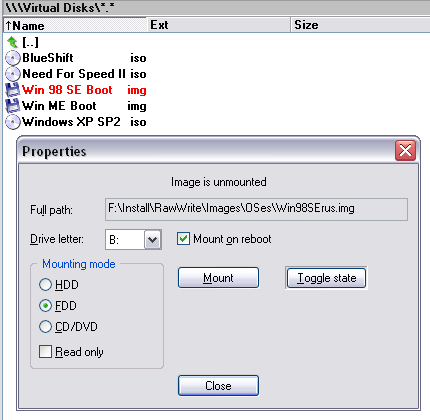
അതും അതിൻ്റെ ഒരു ഭാഗം മാത്രം ലഭ്യമായ പ്ലഗിനുകൾആകെ വേണ്ടി! നിങ്ങളുടെ ജോലിയിൽ നിങ്ങൾക്ക് ശരിക്കും ആവശ്യമുള്ളത് മാത്രം ഇൻസ്റ്റാൾ ചെയ്യുക.
മൊത്തം കമാൻഡർ, നിങ്ങൾക്ക് പ്ലഗിനുകൾ ആവശ്യമുണ്ടോ?
2009 മെയ് മുതൽ TC യുടെ റഷ്യൻ പ്രാദേശികവൽക്കരണം ആപ്ലിക്കേഷൻ വിതരണത്തിൽ ഉണ്ടായിരുന്നിട്ടും റഷ്യൻ സംസാരിക്കുന്ന ഉപയോക്താക്കളും TC യുമായി പ്രണയത്തിലായി. ഇതിനുമുമ്പ്, പ്രോഗ്രാമിൻ്റെ അനൗദ്യോഗിക റസിഫിക്കേഷൻ നടത്തി, പ്രോഗ്രാമർമാർ ഇന്നുവരെ വ്യത്യസ്ത വലുപ്പത്തിലുള്ള ടിസി അസംബ്ലികൾ നിർമ്മിച്ച് സമ്പന്നമായ യൂട്ടിലിറ്റികൾ നിർമ്മിക്കുകയും സോഫ്റ്റ്വെയർ പോർട്ടലുകളിൽ പ്രദർശിപ്പിക്കുകയും ചെയ്യുന്നില്ല.
TC-യുടെ ദീർഘായുസ്സ് അതിൻ്റെ സൗകര്യവും പ്രവർത്തനവും പ്രകടനവുമാണ്. രണ്ട് പാളികളുള്ള, ബഹുഭാഷാ ഗ്രാഫിക്കൽ ടാബ് ചെയ്ത ഉപയോക്തൃ ഇൻ്റർഫേസ് പൂർണ്ണമായും ഇഷ്ടാനുസൃതമാക്കാവുന്ന കീബോർഡ് കുറുക്കുവഴികൾ അനുവദിക്കുന്നു. ഫയലുകൾ കാണാനും എഡിറ്റ് ചെയ്യാനും പകർത്താനും ഇല്ലാതാക്കാനും കമാൻഡ് ചെയ്യാൻ കീബോർഡ് കുറുക്കുവഴികൾ നിങ്ങളെ അനുവദിക്കുന്നു. ഡ്രാഗ്&ഡ്രോപ്പ് മൗസ് ഫംഗ്ഷൻ പിന്തുണയ്ക്കുന്നു.
ആരംഭിക്കുമ്പോൾ ബട്ടണുകൾ ഉപയോഗിക്കുന്ന മെനുകളും ടൂൾബാറുകളും TC-യിൽ നിങ്ങൾക്ക് ഇഷ്ടാനുസൃതമാക്കാനാകും ബാഹ്യ പ്രോഗ്രാമുകൾ, അങ്ങനെ ആന്തരിക ടീമുകൾമെനുവിൽ. നിർദ്ദിഷ്ട വ്യവസ്ഥകൾ (ഉദാഹരണത്തിന്, പേര്, വിപുലീകരണം, ഫയൽ സൃഷ്ടിച്ച തീയതി, സമയം) എന്നിവ അനുസരിച്ച് ഹൈലൈറ്റ് ചെയ്ത് ഹൈലൈറ്റ് ചെയ്ത് പാനലിൽ ഫയലുകൾ കണ്ടെത്തുന്നു.
"ഫാക്ടറി" ടിസി വിതരണത്തിൽ സാധാരണയായി നിരവധി യൂട്ടിലിറ്റികളും സവിശേഷതകളും അടങ്ങിയിരിക്കുന്നു ആകെ പ്ലഗിനുകൾകമാൻഡർ, അവർക്കിടയിൽ:
- ഒരു FTP ക്ലയൻ്റുമായി പ്രവർത്തിക്കുക;
- ആർക്കൈവുകൾക്കൊപ്പം വ്യത്യസ്ത ഫോർമാറ്റുകൾനിങ്ങൾക്ക് ഉപഡയറക്ടറികൾ പോലെ പ്രവർത്തിക്കാം;
- അകത്തെ പാക്കർ ZIP ആർക്കൈവുകൾമൾട്ടി-വോളിയവും സ്വയം-എക്സ്ട്രാക്റ്റിംഗ് (16-, 32-ബിറ്റ്) ആർക്കൈവുകളും സൃഷ്ടിക്കുന്നു;
- വലിയ ഫയലുകളെ ചെറുതാക്കി വിഭജിക്കാനും നിരവധി ഫയലുകൾ ഒരു വലിയ ഒന്നായി കൂട്ടിച്ചേർക്കാനുമുള്ള കഴിവ്;
- വിപുലമായ ഫയൽ തിരയൽ - ഏതെങ്കിലും ഫയലുകളിൽ ടെക്സ്റ്റ് തിരയുക, അവയുടെ തനിപ്പകർപ്പുകൾ, ആർക്കൈവുകൾക്കുള്ളിലെ ഫയലുകൾക്കായി തിരയുക.
മൊത്തം കമാൻഡർ പ്ലഗിന്നുകളുടെ തരങ്ങൾ
മൊത്തം കമാൻഡർ പ്ലഗിനുകൾഫയൽ മാനേജറിൻ്റെ പ്രവർത്തനം വിപുലീകരിക്കാൻ രൂപകൽപ്പന ചെയ്തിരിക്കുന്നു. ഉപയോഗിച്ച പ്ലഗിനുകൾ:
ആർക്കൈവിംഗ്: ഈ പ്ലഗിനുകൾ അൺപാക്ക് ചെയ്യുന്നു ചില തരംഫയലുകൾ (കൂടുതലും ആർക്കൈവ് ഫോർമാറ്റുകൾ). ചില ആർക്കൈവർ പ്ലഗിനുകൾ പുതിയ ആർക്കൈവുകൾ സൃഷ്ടിക്കുകയും നിലവിലുള്ളവ പരിഷ്കരിക്കുകയും ചെയ്യുന്നു;
ആന്തരിക വ്യൂവർ - പ്രത്യേക ഫയൽ തരങ്ങൾ പ്രദർശിപ്പിക്കുന്നതിനുള്ള പ്ലഗിനുകൾ. ബിൽറ്റ്-ഇൻ വ്യൂവറും (ലിസ്റ്റർ) ദ്രുത വീക്ഷണ പാനലും ഇത് ചെയ്യാൻ നിങ്ങളെ അനുവദിക്കുന്നു;
ഫയൽ സിസ്റ്റം: ഇവയിലേക്കുള്ള ആക്സസ് മൊത്തം കമാൻഡർ പ്ലഗിനുകൾപാനൽ വഴി നടപ്പിലാക്കി നെറ്റ്വർക്ക് അയൽപക്കം. ഈ പ്ലഗിനുകൾ വഴി, ഡിസ്ക് നാമങ്ങളിലൂടെയും റിമോട്ട് സിസ്റ്റങ്ങളിലൂടെയും ആക്സസ് ചെയ്യാൻ കഴിയാത്ത ചില കമ്പ്യൂട്ടർ ഘടകങ്ങൾ ആക്സസ് ചെയ്യാൻ കഴിയും. ഈ പ്ലഗിനുകൾ വഴി, ഫയൽ സിസ്റ്റങ്ങൾ, ഉദാഹരണത്തിന്, മൊബൈൽ ഉപകരണങ്ങളുടെ ലഭ്യമാവുന്നു;
വിവരദായകമായത്: ഈ പ്ലഗിനുകൾ നിർദ്ദിഷ്ട പ്രോപ്പർട്ടികൾക്കായി തിരയുകയും ഫയലുകളുടെ ഉള്ളടക്കത്തെക്കുറിച്ചുള്ള വിവരങ്ങൾ കണ്ടെത്തുകയും വിവരങ്ങൾ പ്രദർശിപ്പിക്കുകയും ചെയ്യുന്നു ഫയൽ ലിസ്റ്റുകൾ. വിവര പ്ലഗിനുകൾ ഫയലുകളുടെ ഗ്രൂപ്പ് പുനർനാമകരണവും കൂട്ടിച്ചേർക്കലും നടത്തുന്നു അധിക വിവരംഅവരുടെ പേരുകളിൽ;
ദ്രുത തിരയൽ: സ്ഥിരസ്ഥിതി പ്ലഗിൻ ദ്രുത തിരയൽപകരം മറ്റൊരു പ്ലഗിൻ ബന്ധിപ്പിച്ച് (tcmatch.dll ഫയൽ) മാറ്റുന്നു. നിങ്ങൾക്ക് ചില എൻകോഡിംഗുകളെ പിന്തുണയ്ക്കാനും ദ്രുത തിരയൽ അൽഗോരിതം മാറ്റാനും താൽപ്പര്യമുണ്ടെങ്കിൽ ഈ രീതി ഉപയോഗിക്കുന്നു.
മൊത്തം കമാൻഡർ പ്ലഗിനുകൾ ഡൗൺലോഡ് ചെയ്യുകക്രിസ്റ്റ്യൻ ഗീസ്ലറിൻ്റെ ഔദ്യോഗിക വെബ്സൈറ്റിൽ നിന്നോ അനൗദ്യോഗിക സോഫ്റ്റ്വെയർ ഉറവിടങ്ങളിൽ നിന്നോ നിങ്ങൾക്ക് കഴിയും.
ടോട്ടൽ കമാൻഡർ പ്ലഗിനുകൾ എങ്ങനെ ഇൻസ്റ്റാൾ ചെയ്യാം
ഡൗൺലോഡ് ചെയ്ത TC പ്ലഗിൻ ഇൻസ്റ്റാൾ ചെയ്യാൻ, നിങ്ങൾ ഈ ആപ്ലിക്കേഷൻ പ്രവർത്തിപ്പിച്ച് പ്ലഗിൻ ഉള്ള ആർക്കൈവിലേക്ക് പോകേണ്ടതുണ്ട്. ശേഷം യാന്ത്രിക കണ്ടെത്തൽആർക്കൈവിലെ TC പ്ലഗിൻ വശത്ത് നിന്ന് പ്രോഗ്രാം ഇൻസ്റ്റാൾ ചെയ്യാൻ അനുമതി ചോദിക്കും, പോസിറ്റീവ് ഉത്തരം ലഭിച്ചതിന് ശേഷം അത് ഇൻസ്റ്റാൾ ചെയ്യും മൊത്തം കമാൻഡർ പ്ലഗിനുകൾ.
പ്രോഗ്രാം ഉപയോഗിക്കുന്നതാണ് മറ്റൊരു ഇൻസ്റ്റലേഷൻ രീതി
TC പ്ലഗിൻസ് മാനേജർ. ഈ ബാഹ്യ ടോട്ടൽ കമാൻഡർ പ്ലഗിൻ മാനേജർക്ക് എല്ലാ പ്ലഗിനുകളും നിയന്ത്രിക്കാനും ആർക്കൈവുകളിലും സബ്ഫോൾഡറുകളിലും സ്ഥിതി ചെയ്യുന്ന പ്ലഗിനുകൾ ഇൻസ്റ്റാൾ ചെയ്യാനും കഴിയും. കൂടാതെ, ഈ മാനേജർക്ക് പ്ലഗിനുകൾ താൽക്കാലികമായി പ്രവർത്തനരഹിതമാക്കാനുള്ള ഓപ്ഷൻ ഉണ്ട്, അത് TC-യിൽ കാണുന്നില്ല; മാനേജർ പ്ലഗിൻ ഇൻസ്റ്റലേഷൻ ലോഗുകളും സൃഷ്ടിക്കുന്നു.
ഉപയോക്താവിൻ്റെ ഇൻസ്റ്റാളേഷൻ്റെ പ്രധാന ആകർഷണം മൊത്തം കമാൻഡർ പ്ലഗിനുകൾഈ രീതിയിൽ ടിസി ഇൻ്റർഫേസ് അനാവശ്യ പ്ലഗ്-ഇൻ ബട്ടണുകളിൽ നിന്നും സിസ്റ്റത്തിൽ നിന്നും മുക്തമാണ് ഡിസ്ക് സ്പേസ്അധിക മെഗാബൈറ്റുകൾ ഉപയോഗിച്ച് ഓവർലോഡ് ചെയ്തിട്ടില്ല.


























